Как пользоваться internet speed master: Internet Speed Master: улучшить скорость интернета Андроид
Internet Speed Master: улучшить скорость интернета Андроид
Если Вы являетесь частым пользователем мобильного интернета и не всегда есть доступ к высокоскоростному Wi-Fi, то наверняка знаете, как медленный интернет раздражает, особенно в тех случаях, когда необходимо найти информацию срочно и в кратчайшие сроки. Сегодня мы рассмотрим один интересный твик для Андроид, который в большинстве случаев значительно увеличивает скорость интернет соединения.
Internet Speed Master для Андроид
Данное приложение было разработано компанией nez droid, это активная группа программистов, которые выпускают различные хаки и твики для линукс систем, и некоторые их работы довольно широко известен и обсуждаются на форуме xda-developers.
Так вот давайте вернемся к Internet Speed Master, это специальное приложение, которое фиксит (исправляет) известную ошибку ядра linux kernel, путем изменения системных файлов конфигурации.
Этот патч увеличит лимиты на передачи пакетов информации по интернет соединению, при этом он поддерживает практически все версии Андроид, сборки и их модификации.
Также хотим заметить, что в новой версии Андроид L, данный недочет уже устранен, но к сожалению, не каждый имеет последнюю версию данной операционной системы.
Как использовать Internet Speed Master
Для начала необходимо скачать и установить приложение, оно бесплатно и находиться на Playmarket по этой ссылке, что частично говорит о его безопасности, так как вредоносные программы не выкладывают на официальную раздачу.
Для полноценной работы приложения очень желательно иметь рут-доступ Андроида, но если его нет, то Internet Speed Master предусматривает и вариант для не рутированных устройств.
Дале следуйте инструкции:
1. Запустите приложение;
2. Если у Вас Root – вы нажмите Apply Patch;
3. Если у Вас NON-Root – нажмите Improve Internet Connection;
4. Перегрузите устройство;
5. В том же приложении есть тест скорости Test internet speed;
6. Если Вас, не устраивают показатели нажмите кнопку restore – для восстановление начальных настроек.
Как видите все довольно просто, с данной задаче сможет справится даже новичок.
Итог
Internet Speed Master – довольно полезно приложение, которое большинству пользователей помогает увеличить скорость мобильного интернета в Андроид, в некоторых случаях прирост скорости до 3-х раз. Как это будет на Вашем устройстве, можете написать в комментариях.
Как увеличить скорость интернета на Xiaomi
Автор Егор Борисов На чтение 11 мин. Просмотров 23.6k. Опубликовано
Смартфон давно стал неотъемлемой частью повседневной жизни: пользователь может смотреть фильмы, общаться в мессенджерах или соцсетях, посещать интересные сайты. Главное требование: быстрая и качественная сеть. Поэтому сегодня мы узнаем, как увеличить скорость интернета на Xiaomi и Redmi в несколько шагов, и узнаем о 5 самых популярных причинах слабой сети.
Почему на смартфоне медленный интернет – 5 основных причин
Для начала нужно определить, почему на телефоне низкая скорость интернета. Ознакомившись с представленным списком, попробуйте выявить основную проблему и решить ее.
Причина № 1: плохая зона покрытия
Это касается мобильной связи, а особенно поколения 4G. Оказавшись в деревне, лесу или на окраине города, вы можете обнаружить, что сервисы грузятся очень медленно, либо сигнал полностью отсутствует.
Решение: переключитесь на 3G (H, H+) и внимательно изучите карту покрытия, расположенную на сайте оператора. Если ваше местоположение помечено зеленым цветом, что подразумевает отличное качество сети, а на самом деле скорость ужасная – обратитесь к поддержке. Но перед этим рассмотрите другие причины медленного интернета. Возможно, проблема именно в программном обеспечении телефона.
Причина № 2: ограниченный тарифный пакет
В тарифном плане всегда указывается обещанная скорость интернета, если мы говорим о Wi-Fi. Провайдер предоставляет конкретную цифру (например, 2 Мбит/сек), и любые отклонения от нее свидетельствуют или о проблемах в самом смартфоне, или о перебоях на линии.
В случае с мобильным интернетом на пакете присутствует значок поддерживаемых сетей (3G или 4G), а также количество мегабайт. Если они подходят к концу, интернет начинает работать гораздо медленнее, то есть большинство операторов просто переводят вас на старую 2G сеть.
Решение: обязательно узнайте скорость Вай-Фай сети. Идеальное значение – 10 Мбит/сек и выше. При использовании мобильного интернета убедитесь, что сим-карта способна работать в 4G, а также определите конкретное кол-во Мб/Гб, которых вам свободно хватает на месяц.
Причина № 3: устаревший/неисправный роутер
Следует обратить внимание на Wi—Fi роутер: как давно он был куплен, какие диапазоны частот поддерживает, работает ли исправно. Аппарат, приобретенный более 5 лет назад, уже не сможет функционировать с нужной скоростью.
Решение: убедитесь, что маршрутизатор поддерживает нужные вам частоты и не нуждается в ремонте. Определите зону сигнала. Хорошие роутеры (не дешевле $20-25 долларов) выдают качественный сигнал в пределах четырехкомнатной квартиры.
Причина № 4: чрезмерная загруженность смартфона
Влияет как засоренная оперативная память, так и внутреннее хранилище с множеством приложений. При включенном автообновлении в Google Play постоянно загружаются новые версии программ и дополнительные материалы. Вся скорость интернета уходит на скачивание, в результате чего пользователь сталкивается с медленным запуском сайтов.
Телефон перегружен большим количеством приложений, а оперативная и внутренняя память полностью заняты? Это также замедлит интернет.
Решение: отключите автообновление и самостоятельно обновляйте только те дополнения, которыми пользуетесь регулярно. Функционал системных инструментов можно остановить. Либо удалите их. Не забудьте очистить мобильное устройство от мусора и вирусов.
Причина № 5: проблемы на линии
И самая банальная ситуация: в данный момент наблюдаются сбои/ремонтные работы на линии. Особенно это касается Фай-фай сети. Если вы тщательно провели свои устройства и тариф, но проблему так и не выявили, следует обратиться к провайдеру.
Решение: предъявите свою жалобу по телефону или электронной почте. Помните, что при отсутствии интернета на протяжении нескольких дней по вине оператора вы имеете право не оплачивать «дни простоя».
Как узнать скорость интернета
Приступаем к тестированию текущей скорости. Для этого есть множество специальных приложений, но мы обсудим самые функциональные и популярные.
Wi-Fi

 Тест в Speedtest.net
Тест в Speedtest.net
Однозначным фаворитом среди пользователей является инструмент Speedtest.net. Это бесплатное приложение с понятным интерфейсом и только нужными опциями. Может измерять как скорость Вай-Фая, так и скорость мобильной сети. Начнем с теста беспроводной локальной сети.
- Скачиваем программу с Google Play и запускаем.
- Предоставляем необходимые разрешения, ставим галочку возле пользовательского соглашения и кликаем «Начать».
- Наблюдаем за процессом измерения скорости в реальном времени. Когда подсчеты закончатся, на экран выведется результат (например, 5 мегабит в секунду).
При измерении должен быть подключен Вай-фай! Если роутер в данный момент отключен, или интернет не работает – подсчет скорости не произойдет.
Хорошей альтернативой является дополнение под названием Simple Speedcheck. Программа выполнена в бело-голубых тонах, интерфейс незамысловатый, а измерения и показ скорости происходят в считанные минуты. В виде результата вы получите скорость загрузки, отдачи, а также значения пинга.

 Тест в Simple Speedcheck
Тест в Simple Speedcheck
Мобильная сеть
Для мобильного интернета используется такие же приложения, как для Wi-Fi. Только обязательно переключитесь на мобильного оператора и отключите WLAN. Узнаем скорость с помощью Speedtest.net:
- Заходим в приложение;
- Кликаем «Начать»;
- Ждем окончания проверки;
- Смотрим результаты (загрузка и отдача).

 Тест мобильной скорости
Тест мобильной скорости
Постоянный мониторинг сети
Хотите постоянно отслеживать интернет? Это вполне возможно. Чтобы включить отображение скорости на главном экране, нужно воспользоваться специальным инструментом – «Мониторинг сети». Расскажем о нем подробнее.
Шаг 1: скачиваем приложение с Гугл Плей и устанавливаем стандартным способом. Открываем его.

 Установка Мониторинга сети
Установка Мониторинга сети
Шаг 2: нажимаем по надписи: «Наложение поверх других окон». В «Настройках» нужно разрешить показ интерфейса программы на рабочем столе. Передвигаем ползунок в режим «Вкл».

 Разрешаем наложение
Разрешаем наложение
Шаг 3: возвращаемся в приложение. Видим строчку, уведомляющую, что разрешение выдано успешно. Кликаем по зеленой стрелке.

 Продолжаем настройку
Продолжаем настройку
Шаг 4: далее выдаем второе разрешение на доступ к истории использования. Выбираем «Мониторинг сети» – «Включить».

 Разрешение на доступ
Разрешение на доступ
Шаг 5: настраиваем отображение мониторинга. Предлагается довольно большой список с гибкими настройками, благодаря которому пользователь может указать расположение счетчика на экране, единицу измерения и так далее. Возвращаемся на главный экран и видим строку с отслеживанием скорости. Готово.

 Мониторинг сетей
Мониторинг сетей
Как ускорить мобильный интернет и Wi-Fi на телефоне Xiaomi и Redmi
Теперь приступаем к ускорению интернета. Ниже вы найдете как легкие способы, так и довольно сложные, требующие наличия рут-прав.
Изменение настроек мобильной сети
Чтобы интернет работал с максимальной скоростью, нужно установить наилучший тип сети. Для городских пользователей это 4G LTE, для жителей поселков – 3G. Если уверены, что в вашей местности есть покрытие 4G, смело выбирайте данное поколение. Для этого требуется:
- Перейти в «Настройки» и найти раздел «SIM-карты и мобильные сети»;
- Выбрать сим-карту с мобильной сетью.
- Кликнуть по вкладке «Предпочтительный тип сети»;
- Указать 4G либо 3G. 2G не выбирайте: данный вариант совсем не подходит для быстрого интернета.


Также можно провести детальную настройку сети. А именно изменить точку доступа, канал и тип аутентификации. Переходим в «Настройки» – «SIM-карты и мобильные сети»», и нажимаем по конкретной подключенной сим-карте. Теперь выбираем пункт точки доступа APN и создаем новую или меняем существующею.
Для российских абонентов:
- Мегафон. APN (точку доступа) меняем на megafon.ru, канал ставим LTE, тип аутенфикации – PAP.
- Билайн. APN — beeline.ru, канал LTE, тип аутенфикации – PAP.
- МТС. APN — mts.ru, канал LTE, тип аутенфикации – PAP.
- Yota. APN — yota.ru, тип IMSI (вместо MVNO).
- Теле2. APN — tele2.ru, канал LTE, тип аутенфикации – PAP.
Для украинских абонентов:
- Киевстар. APN (точку доступа) меняем на ab.kyivstar.net (если вы не контрактный абонент), либо на www.kyivstar.net (если контактный), тип точка доступа – internet.
- Водафон. APN — internet, MCC — 255, MNC — 01, тип APN — default,supl.
- Lifecell. APN (точку доступа) меняем на internet, тип точки доступа – internet.
Также мы рассказывали, как настроить мобильный интернет на Xiaomi. Эта инструкция будет особенно полезна новичкам и неопытным пользователям.
Удаление приложений, потребляющих трафик
Прошивка MIUI имеет массу предустановленных инструментов и сервисов, которые пользователю не нужны, но трафик они активно потребляют. Есть два выхода в такой ситуации: остановка приложения и полное удаление. Первый вариант простой и быстрый:
- Заходим в «Настройки» – «Приложения»;
- Вверху выбираем вкладку «Системные приложения;
- Кликаем по конкретной программе. Открывается страница с развернутой информацией. Нажимаем «Остановить»;
- Соглашаемся с предупреждением, что отключение некоторых сервисов негативно скажется на работе операционной системы.
Обратите внимание, что можно остановить далеко не все встроенные приложения.
Если же требуется полное удаление, воспользуйтесь нашей статьей на эту тему (метод актуален в 2019 году).
Еще приложениям можно запретить потреблять трафик. Делается это в инструменте «Безопасность». Переходим в «Трафик» и снимаем галочки с тех программ, которые не должны пользоваться мобильной сетью или Вай-фаем.
Приложение Internet Speed Master (Root)
Простая утилита, мгновенно ускоряющая мобильный интернет и Wi-Fi на Xiaomi. Единственное требование – наличие на телефоне режима Суперпользователя. Если же аппарат не рутирован, программа проведет только небольшое ускорение.
Для телефонов с рут: скачиваем Internet Speed Master с Google Play, устанавливаем и открываем. Утилита сразу запрашивает доступ к root-правам. Нажимаем «Предоставить». В следующем окне выбираем «Apply Patch». Смартфон перезагружается, и теперь интернет должен работать гораздо быстрее.
Для телефонов без рут: на запрос прав отвечаем «Отказать». Кликаем по одной активной кнопке «Improve Internet Connection», после перезапускаем операционную систему. Скорость интернета немного увеличится.
Приложение Internet Booster
Аналогичное дополнение, работающее как с рутированными устройствами, так и с обычными. Надо установить приложение, зайти в него, предоставить root-права (или нет), и кликнуть по большой красной кнопке. Начнется улучшение Интернет-соединения.
Утилиты такого типа правда работают, но не стоит ожидать великолепного результата. Да, страницы будут быстрее загружаться, но, если смартфон засорен энергопотребляющими играми и инструментами, а сам тарифный пакет не подразумевает скоростного интернета – ничего не получится.
Выполните сначала первые пункты, такие как настройка мобильной сети и удаление ненужных материалов, и уже потом приступайте к специальным софтам.
Использование браузера Opera Mini
Этот браузер специально ориентирован на мобильные устройства с маленьким объемом памяти, со слабым процессором или ограниченным интернетом. Пользователь может настроить лимит трафика и постоянно отслеживать его.
Помимо этого, Opera Mini ужимает весь материал на страницах, будь то картинки, текст или видео. Конечно, качество немного ухудшится, зато вы сэкономите значительное количество мегабайт. Узнать о том, сколько трафика вы сберегли, можно через специальный инструмент в виде красного кружка.
Решение частых проблем (полезные советы)
Не нашли нужной инструкции в статье? Тогда ознакомьтесь с этим разделом, где размещена полезная дополнительная информация.
Проблема 1: интернет периодически пропадает
Чаще всего причина в программном обеспечении смартфона. Например, неправильные настройки сети (неверная точка доступа, тип аутентификации, канал). Запросите эту информацию у провайдера, либо воспользуйтесь нашей вышеприведенной схемой.
Убедитесь в исправности роутера и Вай-фай модуля. Проверьте смартфон на наличие вирусов, отключите режим энергосбережения и, в крайнем случае, проведите сброс до заводских настроек.
Проблема 2: вообще нет интернета на телефоне
Ознакомьтесь с нашей статьей. В ней вы найдете 6 методов, помогающих вернуть интернет, а также определите причину неработающей сети. За дополнительными советами обращайтесь в комментарии.
Проблема 3: в моей местности отсутствует 4G
Если уверены, что нужного покрытия нет в вашем районе, лучше сразу укажите 3G в Настройках. Телефон будет постоянно тратить ресурсы на поиск LTE и, найдя хоть малейший сигнал, попробует подключиться. При плохом покрытии это чревато постоянными зависаниями и маленькой скоростью интернета.
Посмотрите карты покрытия других операторов. Некоторые провайдеры предоставляют 4G в отдаленные районы чуть раньше.
Видео-инструкция
Ответы на популярные вопросы
Какую скорость можно считать нормальной?
Скорость принято считать средней при показателе 5-10 Мбит/сек. Это наиболее оптимальный вариант для просмотров фильмов и быстрого посещения сайтов. Высокой скорость можно назвать при 50 Мбит/сек.
Видео постоянно зависают при хорошем сигнале Wi-Fi. Что делать?
Проверьте скорость интернета, она должна варьироваться в пределах 2,5-10 Мбит/сек. Это наиболее оптимальный вариант для просмотра видео. Также отключите фоновые процессы (скачивание большого приложения/игры) и закройте все активные вкладки.
Не могу подключить Сяоми к своему Вай-Фай роутеру, выдает ошибку.
Убедитесь, что пароль (или защитный код) введен верно. Перепроверьте наименование роутера и его состояние. Например, маршрутизатор может быть отключен, либо вы перепутали его с соседским аппаратом.
Скорость выше у мобильного интернета или у Wi-Fi?
Точно ответить на заданный вопрос нельзя. На это влияет огромное количество факторов: какой оператор, подключенный тариф, сигнал, местность.
Сегодня мы рассказали, как улучшить сеть с помощью настроек и приложений и как включить отображение скорости интернета (постоянный мониторинг). Надеемся, что наши инструкции были полезны! При возникновении дополнительных вопросов пишите в комментарии.
0 0 голос
Рейтинг


internet speed master настройка
Internet speed master настройка
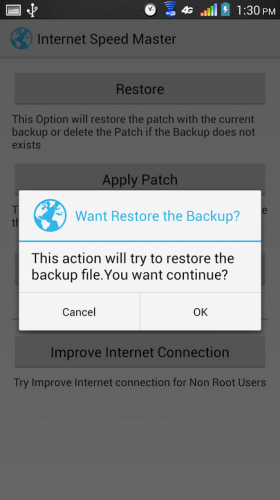
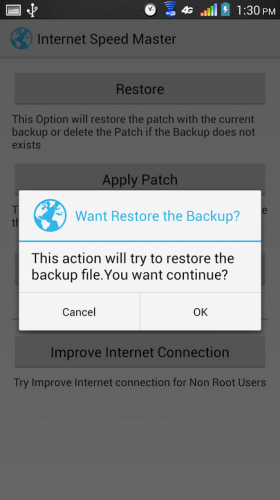
Краткое описание:
Ускоряем скорость работы WiFi, 3G и 4G интернет-соединений в Android.
Описание:
Иногда наши Android планшеты или смартфоны обзаводятся некоторыми причудами, которые весьма раздражают их владельцев. И одной из самых загадочных вещей для многих из нас является стабильность и скорость работы интернет подключения наших Android устройств.
Причин низкой скорости работы в Сети может быть множество. Это и слабый сигнал беспроводного соединения, и наличие мощных помех, и неисправность оборудования или несовершенство программного обеспечения. И если вы один из тех, кто вынужден регулярно страдать от того, что ваш планшет или телефон медленно грузит страницы сайтов или ролики с Youtube, то советую попробовать приложение Internet Speed Master, которое специально создано для устранения подобных проблем.
Приложение оптимизирует системные настройки путем замены некоторых параметров в системных файлах Android (подобно известному Linux твику TCP/IP), позволяя тем самым ускорить скорость соединения с Wi-Fi, 3G и 4G сетями.
Internet Speed Master предназначено для работы на планшетах и смартфонах с Root правами, но даже если у вас их нет, вы также можете тоже попытать счастья с ним.
Учитывая особенности твика, результаты работы программы будут варьироваться в зависимости от типа устройства, его модели и прошивки.
Работать с Internet Speed Master очень просто. При запуске приложения, оно запросит права суперпользователя, после чего вы перейдете к главному экрану программы.
Здесь все просто и ясно. В вашем распоряжении всего лишь четыре кнопки и чтобы получить то, ради чего вы установили себе эту программу, вам всего лишь достаточно нажать на «Apply Patch». Через пару секунд всё будет готово, и вы можете оценить результаты работы программы после перезагрузки своего устройства.
Владельцы устройств, на которых отсутствуют root права, могут попытаться улучшить свое интернет соединение в Android, нажав на кнопку «Improve Internet Connection», расположенную в самом низу.
Если вас не устроили результаты работы приложения, вы всегда можете «вернуть всё как было», нажав на кнопку «Restore» с последующим подтверждением «ОК» восстановления системных файлов из резервной копии или удаления патча, если копии не существует, или вы удалили её ранее с помощью кнопки «Delete current backup»
Русский интерфейс: Нет
Системные требования: Android 4.0+
источник
Увеличение скорости интернета на телефоне Android
Как увеличить скорость сети интернет EDGE, 3G, 4G и Wi-Fi на смартфоне Android
Приветствую Вас читатели сайта undelete-file.ru! Вы пользуетесь смартфоном? У Вас операционная система Android, которая на данный момент является самой распространенной в мобильной индустрии? Испытываете проблемы со скоростью интернета на телефоне? Наверно достаточно вопросов… В этой статье мы рассмотрим как увеличить скорость интернета на смартфоне с помощью бесплатной программы для увеличения скорости интернета на телефоне с Android — Internet Speed Master.
Интернет для современных людей, в нынешнее время, — это уже, наверное, как кислород… Без него «и не туды, и не сюды» , это моё личное мнение. Вот сами посудите: подавное большинство молодых людей засыпают, просыпаются, пользуются этим целый день на работе, да даже по пути на работу… Не догадались чем? Да, да мобильными устройствами, причем это не только телефоны, смартфоны или планшеты, но и персональные компьютеры, ноутбуки, нетбуки и т.д. И это 21 век… При этом пользуются интернетом (смотрят погоду, новости, фильмы, почту, соц.сети и т.д.). И как бывает досадно, что скорость интернета мягко говоря нас не устраивает, тормозит, долго открывается…
Это можно «компенсировать» и увеличить скорость интернета своего телефона при помощи приложения для смартфонов Internet Speed Master. Для полной работы программы необходимы root права на Android смартфоне, однако если у Вас нет прав суперпользователя, то можно и обойтись(об этом ниже). Скачать программу Internet Speed Master можно бесплатно ниже в статье. Она не имеет русского языка, но это не вызовет проблем. Всё просто и понятно. А как пользоваться Internet Speed Master читайте ниже.
Настройка приложения Internet Speed Master для увеличения скорости интернета на телефоне
Запускаем приложение, то есть кликаем на иконку как в начале статьи. Программа имеет простой интерфейс.
Из скриншота видно, что программа имеет минимум кнопок и настроек…
Теперь, если у Вас установлены права рут , то чтобы увеличить скорость интернета на смартфоне, достаточно нажать кнопку «Apply Patch«.
И буквально через несколько секунд программа оптимизирует настройки для подключения к интернету. Для того, чтобы настройки вступили в силу, просто перезагрузите телефон. И уже после включения Вы «почувствуете некую прибавку в скорости. Я не гарантирую, что будет всё супер быстро, однако благодаря оптимизации скорость всё же поднимется.
А если рут прав у Вас нет , то нажмите кнопку в самом низу приложения «Improve Internet Connection«.
Ну, как скорость? Если Вам показалось что ничего не изменилось, или же что-нибудь не понравилось, то можно всё вернуть и восстановить прежние настройки доступа к сети, нажав при этом кнопку «Restore» и перезагрузить устройство.
Если хотите увеличить скорость сети интернет на компьютере, то воспользуйтесь:
источник
Internet speed master настройка
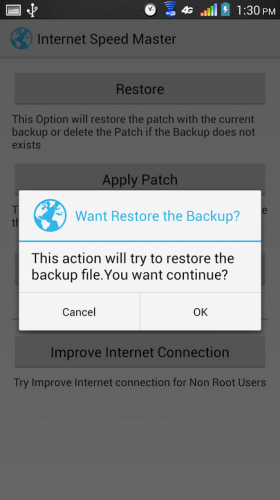
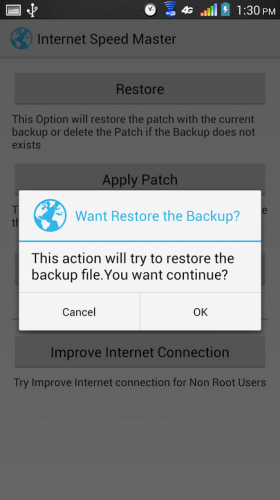
Краткое описание:
Ускоряем скорость работы WiFi, 3G и 4G интернет-соединений в Android.
Описание:
Иногда наши Android планшеты или смартфоны обзаводятся некоторыми причудами, которые весьма раздражают их владельцев. И одной из самых загадочных вещей для многих из нас является стабильность и скорость работы интернет подключения наших Android устройств.
Причин низкой скорости работы в Сети может быть множество. Это и слабый сигнал беспроводного соединения, и наличие мощных помех, и неисправность оборудования или несовершенство программного обеспечения. И если вы один из тех, кто вынужден регулярно страдать от того, что ваш планшет или телефон медленно грузит страницы сайтов или ролики с Youtube, то советую попробовать приложение Internet Speed Master, которое специально создано для устранения подобных проблем.
Приложение оптимизирует системные настройки путем замены некоторых параметров в системных файлах Android (подобно известному Linux твику TCP/IP), позволяя тем самым ускорить скорость соединения с Wi-Fi, 3G и 4G сетями.
Internet Speed Master предназначено для работы на планшетах и смартфонах с Root правами, но даже если у вас их нет, вы также можете тоже попытать счастья с ним.
Учитывая особенности твика, результаты работы программы будут варьироваться в зависимости от типа устройства, его модели и прошивки.
Работать с Internet Speed Master очень просто. При запуске приложения, оно запросит права суперпользователя, после чего вы перейдете к главному экрану программы.
Здесь все просто и ясно. В вашем распоряжении всего лишь четыре кнопки и чтобы получить то, ради чего вы установили себе эту программу, вам всего лишь достаточно нажать на «Apply Patch». Через пару секунд всё будет готово, и вы можете оценить результаты работы программы после перезагрузки своего устройства.
Владельцы устройств, на которых отсутствуют root права, могут попытаться улучшить свое интернет соединение в Android, нажав на кнопку «Improve Internet Connection», расположенную в самом низу.
Если вас не устроили результаты работы приложения, вы всегда можете «вернуть всё как было», нажав на кнопку «Restore» с последующим подтверждением «ОК» восстановления системных файлов из резервной копии или удаления патча, если копии не существует, или вы удалили её ранее с помощью кнопки «Delete current backup»
Русский интерфейс: Нет
Системные требования: Android 4.0+
источник
Как увеличить скорость интернета на телефоне Андроид


Современные смартфоны уже давно перестали быть обычным средством переговоров. Сейчас они позволяют полностью заменить настольный компьютер. С их помощью можно просматривать ролики, переписываться с друзьями, читать новости и листать ленту в социальной сети. Но всё удобство пропадает в тот момент, когда любимый фильм начинает притормаживать и медленно грузиться. В таких случаях становится уместным вопрос о том, как увеличить скорость интернета на телефоне Андроид. Об этом читайте ниже.
4 причины, почему интернет на смартфоне медленный
Проведя ряд экспериментов, специалисты выделили основные проблемы, из-за которых сайты и видео загружаются медленно. Невозможно с точностью определить причину для конкретного смартфона, поэтому к решению рекомендуется подходить комплексно. Вспомните, после чего скорость интернета стала падать. Возможно, что одна из данных причин поможет:
- Низкий тарифный план оператора (МТС, Теле 2, Мегафон, Билайн и т.д). Этот фактор подходит при медленной передаче мобильного трафика. Проанализируйте выбранный тариф и указанную там скорость. Возможно, что данным пакетом интернета не предусмотрена быстрота загрузки страниц, либо смартфон просто не поддерживает функцию 4G.
- Перегрузка памяти на телефоне. Проверьте количество свободного места в хранилище устройства. При недостатке памяти могут возникать проблемы с загрузкой страниц сайтов и видеороликов.
- Низкий тарифный план провайдера. Здесь речь идёт о WIFi-соединении. Попробуйте узнать обещанную быстроту загрузки страниц. Данная информация обычно указывается в личном кабинете, либо договоре.
- Постоянное обновление приложений. При наличии большого количества установленных программ и включённой функции автообновления, возможны проблемы с загрузкой страниц. Это обусловлено отдачей основного трафика на обновление приложений.
- Плохой приём сигнала. Данная проблема актуальна при использовании WIFI-сети.
Разобравшись с основными причинами, можно переходить к поиску решений.
Как узнать скорость интернета на своём телефоне Андроид


Для того, чтобы узнать скорость интернета на телефоне Андроид существует множество способов. Наиболее удобным считается использования специализированных приложений. Например, «Speed Test». Скачать утилиту можно в Google Play совершенно бесплатно. После загрузки выполним следующее:
- Запустим приложение.
- Предоставим необходимые разрешения для работы.
- Кликнем кнопку «Начать» и дождёмся окончания измерений.
На экране смартфона будет выведена входящая и исходящая скорость передачи трафика.
Какую скорость можно считать нормальной
Судить о быстроте передачи данных нужно исходя из выбранного тарифного плана. Однако существуют определённые стандарты для разных видов деятельности. Так для просмотра видео оптимальным считается показатель в 2.5 Мбит/сек. А для просмотра сайтов – 1.5 Мбит/сек. Отправить электронное сообщение возможно всего при 100 Кбит/сек. А для использования онлайн-карт показатель должен быть выше 1.2 Мбит/сек.
Ниже представлена основная характеристика скорости:
- Низкая – 512 Кбит/сек;
- Невысокая – 2 Мбит/сек;
- Средняя – 10 Мбит/сек;
- Высокая – от 50 Мбит/сек и более.
Как усилить приём сигнала


При плохом уровне сигнала возможно значительное падение скорости 3G и 4G, а также WIFI-соединения. Решить данную проблему можно как системно, так и технически. Давайте рассмотрим первый вариант, так как он наиболее простой и эффективный.
Сначала установим специальное приложение – MTK Engineering Mode. Обратите внимание, что программа работает только с процессорами Mediatek. Узнать сердце своего смартфона можно с помощью утилиты CPU—Z, либо прочитав характеристики своего телефона в сети.
После установки выполняем следующее:
- Открываем дополнение.
- Переходим в раздел «MTKSetting».
- Здесь выбираем «BandMode» или «Режим полосы».
- Кликаем «SIM 1».
- В появившемся меню оставляем галочки около пунктов: EGSM900, DCS1800, WCDMA-GSM-900.
- Выполняем аналогичную процедуру с SIM
- Переходим к «Выбору сети», где кликаем «GSMOnly».
Также существуют некоторые другие способы увеличения быстроты передачи сигнала:
- Подключение антенны;
- Смена оператора мобильной связи;
- Перепрививка смартфона;
- Покупка нового устройства с более хорошей трансляцией сигнала;
Конечно, данные методы требуют каких-то материальных вложений, но их эффективность достаточно высока.
7 простых способов, как увеличить скорость интернета на телефоне Андроид
Поняв, от чего зависит быстрота скорости интернета, нужно переходить к решительным действиям по её увеличению. Ниже собраны наиболее действенные методы, используя которые можно значительно улучшить скорость передачи трафика.
Способ 1: удаление приложений, потребляющих больше всего трафика


Достаточно эффективно на скорость работы интернета повлияет удаление дополнений, которые расходуют наибольшее количество трафика. Это объясняется тем, что те самые приложения берут на себя основной поток интернета, тем самым замедляя загрузку сайтов или видеороликов. Узнать, что это за программы можно следующим образом:
- Заходим в настройки смартфона.
- Переходим в раздел «Передача данных».
Здесь можно отследить расход трафика как по WIFI, так и по мобильной передаче данных. А нажав на «стрелочку» предоставляется возможность просмотреть статистику: за месяц, год, за сегодня и за вчера. Просто выберите наиболее «затратное» приложение и удалите его. Так скорость загрузки значительно увеличится.
Способ 2: очистка кэша приложений


Данный метод заметно ускорит работу не только интернета, но и всей системы Android в целом. По-хорошему чистить кэш-память рекомендуется 1-2 раза в неделю. Так смартфон будет летать и грузить любые сайты. Ниже представлена пошаговая инструкция по данному способу:
- Заходим в настройки.
- Переходим в раздел «Все приложения».
- На экране будет представлен список с программами. Как правило, наиболее «тяжёлые» находятся вначале.
- Выберите нужную утилиту. Советуем руководствоваться данными из прошлого способа.
- Нажмите «Очистить кэш», затем подтвердите операцию кнопкой «Ок».
Проводить процедуру очистки для каждого приложения достаточно долго. Поэтому можно воспользоваться специальной программой. На смартфонах Xiaomi и Samsung она установлена по умолчанию. Запустите софт, затем:
- Выберите пункт «Очистка».
- Кликните кнопку «Проверить».
- Пролистайте вниз до подпункта «Файлы данных».
- Здесь нажмите «Очистить».


Так за несколько секунд удастся освободить большой объём памяти.
Способ 3: изменение настроек мобильной сети


На некоторых смартфонах установлено ограничение по скорости передачи трафика. Решить данную проблему можно через настройки смартфона. Зайдите в них, затем:
- Перейдите в раздел «Мобильные сети».
- Тут выберите пункт «НастройкиSIM-карты».
- Кликните на вкладку «Предпочтительный тип сети» и установите максимальное значение.
Таким образом, смартфон автоматически будет выбирать наиболее быстрое подключение.
Способ 4: использование приложения Internet Speed Master (ROOT)


Программа уже достаточно давно находится на просторах Play Маркета. За этот период времени она получила около 30 тысяч положительных отзывов и более 1 млн скачиваний. Как видно из названия, для работы с утилитой необходимо наличие ROOT-прав. Однако и без них возможно воспользоваться софтом. После загрузки приложения выполните следующее:
- Откройте дополнение.
- В появившемся окне указано, что программа может как ускорить работу смартфона, так и не сработать вовсе. Нажмите клавишу «ОК».
- При наличии прав суперпользователя будет доступна кнопка «ApplyPatch». Кликните на неё и перезагрузите устройство. При отсутствии ROOT-прав будет активна всего одна кнопка – «ImproveInternetConnection». Выберите её.
Теперь интернет на смартфоне должен работать быстрее. Если по какой-то причине полученный результат не устраивает, то можно удалить данную программу. В таком случае все изменения пропадут.
Способ 5: использование приложения Internet Booster


Современная и простая программа, работающая на большинстве Андроид-смартфонах. Принцип её работы аналогичен предыдущему варианту. Однако эффект от приложения немного другой. Если трудно определиться с наиболее подходящей утилитой, то можно установить каждую и замерить скорость интернета. Где она выше, ту программу и нужно использовать. После установки приложения выполним следующее:
- Открываем дополнение.
- Соглашаемся с политикой конфиденциальности, нажав кнопку «Accept».
- Программа оповещает об отсутствии рут-прав. Если они есть, то это хорошо.
- Кликаем «красную кнопку» и дожидаемся окончания оптимизации.
При успешном завершении операции на экране появится соответствующее оповещение. Нажмите кнопку «Отмена» и проверьте быстроту интернета.
Способ 6: использование приложения Internet Speed Meter Lite


Удобная и простая в использовании программа. После установки софт автоматически начинает ускорять интернет. Но главной особенностью приложения является возможность вывода скорости трафика на рабочий стол или в строку уведомлений. Благодаря этому, в любой момент можно проверить быстроту передачи данных. После загрузки выполните следующее:
- Откройте программу.
- На рабочем экране будет продемонстрирована статистика по использованию интернета за определённый период времени.
- Кликните на «три точки» и перейдите в «Параметры».
- Здесь активируйте чек-бокс напротив пункта «Показывать скорость загрузки/передачи».
В панели уведомлений будет представлена подробная информацию по входящему и исходящему интернет-трафику.
Способ 7: серфинг через Opera для Android


Почему же именно этот браузер? Потому что в нём реализована функция сжатия трафика, благодаря чему картинки и тяжёлые сайты грузятся быстрее. При этом экономится достаточно много интернета. По заявлению разработчиков – 50%. Просто установить приложение «Opera Mini» из Google Play. После запуска нажмите «Продолжить».
Приятной особенностью является уже встроенный в браузер блокировщик рекламы. Нажав на «красный кружок» можно просмотреть количество скрытых объявлений, а также объём сэкономленного трафика.
2 сложных способа, как ускорить интернет на Андроиде
Заметим, что следующие методы подойдут не каждому пользователю. Они требуют хотя бы средних знаний в работе со смартфоном. Однако эффективность от них значительно выше.
Способ 1: Замена файла «Options» (ROOT)


Данный метод был опубликован на одном форуме. Как утверждает автор, немного подкорректировав сетевые файлы, скорость интернета возрастёт в разы. Проанализировав комментарии к посту, можно отметить, что способ работает не на каждом смартфоне. Просто нужно пробовать. Ниже представлена пошаговая инструкция:
- Скачайте документ с новыми параметрами соединения.
- Разархивируйте и скопируйте файл на телефон.
- Откройте менеджер файлов. Подойдёт тот, который поддерживает функцию редактирования системных папок. Например, ES file Explorer.
- Поставьте галочку около вкладки «Root-проводник».
- Перенесите документ в раздел /system/etc/ppp. Проводник может предложить заменить уже имеющийся файл. В таком случае рекомендуем создать его резервную копию.
- Нажмите на документ до появления окна с параметрами.
- Здесь выберите «Свойства».
- Уберите все галочки с пункта «Write».
- Подтвердите изменения кнопкой «ОК».
- Выполните перезагрузку смартфона.
Проверьте повлияли ли настройки на скорость интернета. Сделать это можно с помощью приложения «SpeedTest».
Способ 2: редактирование файла build.prop
При запуске смартфона автоматически начинается анализ файла build.prop. Именно он устанавливает операционной системе правила работы. Конечно же в него возможно вносить изменения, которые положительно повлияют на скорость интернета. С помощью редактирования можно снять ограничения, влияющие на скорость передачи данных.
Для этого откройте файл system/build.prop через любой блокнот. В самом конце текста вставьте следующий код:
net.tcp.buffersize.default=4096,87380,256660,4096, 16384,256960
net.tcp.buffersize.wifi=4096,87380,256960,4096,16384,256960
net.tcp.buffersize.umts=4096,87280,256960,4096,16384,256960
net.tcp.buffersize.gprs=4096,87380,256960,4096,16384,256960
net.tcp.buffersize.edge=4096,87380,256960,4096,16364,256960
net.rmnet0.dns1=8.8.8.8
net.rmnet0.dns2=8.8.4.4
net.dns1=8.8.8.8
net.dns2=8.8.4.4
После всех манипуляций сохраните файл и перезагрузите устройство.
источник
Internet speed master как пользоваться
Если вы заметили, что ваш интернет стал работать намного медленнее, то приступить к устранению данной проблемы необходимо незамедлительно. Вызвать снижение скорости интернета могут приложения, которые работают в фоновом режиме телефона, определенные настройки смартфона, слабый сигнал мобильной сети.

Увеличение скорости
Если причина снижения загрузки мобильной сети заключается в слабом сигнале оператора, то единственный выход – это выбрать себе другого провайдера. Увеличить скорость работы интернета на мобильном телефоне все же можно. Для этого применяют определенные приложения или изменяют настройки. Все возможные методы будут описываться далее в статье, проделайте их со своим смартфоном, и вы с большой вероятностью сможете ускорить работу мобильного интернета.
Способ 1: программа Internet Speed Master
Благодаря популярности в Плей Маркете, данная программа стала известна многим пользователям. Использовать ее вы можете как с Root-правами, так и без таковых. Настроить такие права можно с помощью специальных утилит.
- Найдите и установите приложение Internet Speed Master. Проследите, чтобы под названием утилиты был указан разработчик Nez Droid.

- При запуске программы перед вами отобразится предупреждение о том, что утилита ускорит работу вашего смартфона или не заработает вовсе. Но, в любом случае, вы можете попробовать ею воспользоваться. Для этого нажмите клавишу «Ок», чтобы продолжить.

- Если у вас нет рут прав, то в приложении будет доступна всего одна кнопка «Improve internet connection». А если у вас есть необходимые права, то из двух существующих клавиш выберите «Apply patch». Далее перезагрузите ваш смартфон и убедитесь, что мобильный интернет стал работать быстрее. Даже если у вас есть права главного администратора, все равно можно использовать первый вариант для увеличения скорости.

Теперь мобильный интернет на вашем телефоне будет работать так быстро, насколько это возможно используя данную утилиту. Если по какой-то причине вас не устраивает полученный результат, вы можете вернуть настройки в первоначальное состояние или просто удалить программу.
Способ 2: приложение Internet Booster
Это еще одна утилита, которая действует по тому же принципу, что и описанная выше, но приводит к другому результату. Скачайте Internet Booster с Плей Маркета или ЭппСторе на ваш смартфон.
- В начале работы с приложением вас могут оповестить о том, что у вас нет рут прав. Они потребуются вам для работы, как и в предыдущем варианте.

- Для начала процесса ускорения интернета, нажмите на большую круглую клавишу с изображением молнии.

- У вас на экране появится оповещение об удачном завершении оптимизации. Нажмите кнопку «Отмена» и проверьте ваше соединение с интернетом. Если скорость вас по-прежнему не устраивает, просто удалите Internet Booster.

Способ 3: дополнительные методы
Очень часто скорость интернета расходуется на обновления, фоновые приложения и многое другое. При выставлении правильных настроек смартфона, данную проблему можно устранить.
Например, чтобы отключить самостоятельные обновления выполните такие действия:
- Откройте настройки телефона и нажмите «Использование данных».


- Напротив строки «Включить» передвиньте указатель.
- Далее вам будет предоставлен список всех утилит вашего смартфона. Отключите те программы, которые вам не нужны. Теперь при переходе данных приложений в фоновый режим, они не будут расходовать скорость интернета.
Еще может помочь очистка кэша на вашем телефоне. Для этого необходимо сделать следующее:
- В настройках найдите графу «Smart Manager» и перейдите к пункту ОЗУ.
- Вам будет предоставлен перечень всех программ, которые расходуют трафик в фоновом режиме. Нажмите стоп возле тех утилит, которые на данный момент вам не нужны.
- Откройте раздел «Память», где будет отображаться информация о наличии свободного места в памяти вашего смартфона.
- Внизу появится графа «Ненужные данные». Кликните на клавишу «Удалить» и проверьте, сколько освободилось памяти на вашем телефоне.
Для того чтобы не возникало проблем со скоростью интернета, не забывайте проводить данные действия хотя бы один раз в несколько дней.
Также вы можете выключить темы с анимацией и живые обои. Это необходимо для экономии не только заряда вашего смартфона, но и для того, чтобы предотвратить расход трафика.
Вам потребуется зайти в настройки и в разделе «Обои» выставить статический вариант. Еще можно убрать заставку с экрана блокировки.
После выполнения всех действий интернет на вашем телефоне должен работать намного быстрее. Это происходит благодаря тому, что вы избавились от всех лишних данных, которые препятствовали быстрой работе интернета.

Современные мобильные устройства уже используются не просто для общения и отправки текстовых сообщений. С их помощью можно выполнять почти все задачи, которые доступны на компьютере, в том числе выходить в интернет, просматривать видео и использовать соц. сети. Однако подобные удобства могут быть нарушены, если скорость доступа к сети снижается. В такой ситуации важно понимать, как увеличить скорость интернета на Андроид. Ведь именно такая операционная система в большинстве на смартфонах. Все детали по возобновлению скорости будут представлены в статье.
Причины замедления скорости интернета
После проведения нескольких тестов эксперты нашли несколько основных причин, в результате которых проводится медленная загрузка данных в интернете. Точно установить факторы для определенного мобильного устройства очень сложно, поскольку решение всегда комбинированное. Для этого нужно определить, в какой момент или после чего началось замедление скорости. Среди возможных факторов можно выделить:
- Плохой тариф от мобильного оператора связи, который приводит к замедлению передачи трафика. Нужно провести анализ по тарифу и скоростным режимам, которые рекомендует провайдер. Есть случаи, когда определенные пакеты трафика не могут давать высокую скорость загрузки сайтов или мобильный телефон просто не поддерживает технологию 4G.
- Загрузка памяти в смартфоне. Для проверки следует посмотреть остаток свободного места, поскольку при недостатке начинаются проблемы с загрузкой ресурсов в интернете.
- Низкий тариф оператора. В данном случае проблема в Wi-Fi-соединении, нужно узнать обещанную скорость загрузки, которая представлена в договоре или персональном кабинете.
- Обновление приложений. Если данная процедура проводится на постоянной основе и есть много записанных программ, то снижение скорости считается нормальным явлением. Это вызвано отдачей главного трафика на обновление, а не загрузку страниц в интернете.
- Плохой сигнал. Подобная проблема чаще появляется в случае использования Wi-Fi.
Понимая возможные причины, можно начать решение проблемы.
Методы проверки скорости доступа к интернету на Андроиде
Чтобы выполнить проверку скорости загрузки страниц в интернете можно применять много удобных методов. Самым эффективным и удобным является применение сторонних программ, среди которых выделяют «Speed Test».

Приложение доступно в Плей Маркете, оно бесплатное и после загрузки нужно выполнить несколько действий:
- Запустить утилиту.
- Дать разрешение доступа к файлам для нормальной работы.
- Нажать на клавишу начала и подождать пока система проведет нужные вычисления.
- На дисплее мобильного телефона будет представлена информация о скорости трафика, которая выходит и заходит.
Понять, какой показатель будет нормальным можно исходя из используемого тарифа от мобильного оператора. При этом есть несколько стандартов, которые используются под конкретные задачи:
- Для просмотра роликов в интернете оптимальным значением будет 2,5 Мбит/сек.
- Для загрузки сайтов достаточно 1,5 Мбит/сек.
- Для отправки почти достаточно 100 Кбит/сек.
- Для загрузки и использования карт рекомендуется скорость от 1,2 Мбит/сек.
Как увеличить скорость интернета на Андроид
Любому пользователю смартфона при плохом сигнале и увеличении времени для загрузки ресурсов хочется знать, как увеличить скорость интернета на Андроид. Для решения подобной задачи нужно выполнить комплексный подход, используя системные и технические средства.
Проще всего выбирать системный подход, который будет эффективным и удобным, а суть его в установке специальной программы – MTK Engineering Mode.

Она может устанавливаться для работы только с чипсетами Mediatek. Уточнить характеристику смартфона можно при помощи утилиты CPU—Z или прочитав параметры к своему мобильному устройству.
После установки утилиты нужно выполнить следующие действия:
- Открыть приложение.
- Зайти во вкладку MTK Setting.
- Выбрать BandMode или Режим полосы и нажать на SIM 1.
- В новом окне оставить флажки для строк EGSM900, DCS1800, WCDMA-GSM-900.
- Провести аналогичные операции для SIM.
- Зайти в раздел с выбором сети и нажать GSM Only.
Описанные операции позволяют отключить некоторые частоты, которые могут ухудшать скорость передачи данных.
Среди остальных методов, которые помогают усилить сигнал и повысить скорость интернета, выделяют:
- Подключение антенны.
- Замена оператора или тарифного плана.
- Перепрививка мобильного устройства или покупка более современного смартфона.
Основные методы увеличения скорости доступа к интернету на Андроид
Понимая, что может влиять на скорость передачи данных, следует переходить к конкретным действиям для увеличения эффективности. При помощи использования описанных ниже техник пользователи могут значительно увеличить скоростной режим.
Удаление приложений, потребляющих трафик
При помощи удаления определенных приложений можно существенно повлиять на скорость доступа к интернету, поскольку некоторые программы могут потреблять большое количество трафика. Поэтому они забирают основную скорость и загрузка сайтов или роликов замедляется. Чтобы определить подобные утилиты, необходимо выполнить следующие действия:
- Перейти в настройки мобильного устройства.
- Зайти во вкладку с передачей данных.
- В открытом меню будет показан расход мегабайт по мобильной передаче и Wi-Fi. Нажать на отдельную стрелку, которая поможет просмотреть статистические данные за день, месяц или год.
- После этого определить приложения, которые потребляют больше всего ресурса, сделать удаление.

Описанные операции помогают существенно повысить скорость работы в интернете.
Чистка кэша приложений
Не менее эффективный способ для ускорения работы интернета и всей операционной системы Андроид. Рекомендуется проводить очищение по разу в неделю, но на практике пользователи делают процедуру только при снижении производительности или других проблемах. Регулярная чистка дает возможность существенно ускорить работы не только в интернете, но и в смартфоне. Для этого нужно сделать следующие задачи:
- Перейти в меню настроек мобильного устройства.
- Зайти во вкладку с приложениями.
- На экране отобразится перечень программ и зачастую самые «тяжелые» располагаются первыми.
- Выбрать приложение и нажать на кнопку очищения кэша, а после подтвердить действия нажатием клавиши ОК.
Выполнять подобные действия для каждого приложения сложно и долго, поэтому упростить задачу помогут сторонние утилиты. На мобильных устройствах под брендом Xiaomi и Samsung программа есть с завода. Нужно запустить ее и выбрать графу очистки, после чего нажать клавишу проверки. В новом окне опуститься вниз, найти «Файлы данных» и кликнуть на чистку.

За минимальный промежуток времени система самостоятельно освободит много памяти. В зависимости от бренда телефона действия могут немного отличаться.
Изменение настроек мобильной сети
Некоторые мобильные устройства могут быть с установленными скоростными ограничениями по передачи трафика. Для решения нужно самостоятельно перейти в меню настроек и выполнить следующие действия:
- Перейти во вкладку с мобильными сетями.
- Выбрать раздел «Настройки SIM-карты».
- Нажать на «Предпочтительный тип сети», после чего задать максимальный параметр.

Описанные действия позволят автоматические выбирать самое быстрое подключение, а оптимальным является покрытие 4G. Это позволит с комфортом смотреть ролики в сети, загружать сайты и другие ресурсы.
Использование приложения Internet Speed Master (ROOT)
Данное приложение уже много лет есть в Плей Маркете, за это время было больше 1 млн. скачиваний и множество положительных мнений. Для использования и работы приложения потребуется применение ROOT-прав. Однако если подобного доступа нет, то утилитой также можно будет пользоваться.
После скачивания и установки нужно выполнить следующие действия:
- Открыть утилиту, после чего будет уведомление о том, что она может не только ускорить функционирование, но и не сработать вообще.
- Нажать на клавишу ОК.
- Если есть доступ, как для суперпользователя, то будет активна клавиша Apply Patch. ЕЕ нужно нажать и сделать перезапуск мобильной техники.
- Если ROOT-доступа нет, в таком случае для использования предоставляется только 1 клавиша – Improve Internet Connection. После нажатия на нее скорость доступа к сети должна быть увеличена.

Иногда пользователей не устраивает полученный результат по определенным причинам, поэтому программу можно сразу удалить и попробовать использовать другие утилиты или методы.
Применение приложения Internet Booster
Данная утилита является современной и легкой в использовании, она подходит почти для всех мобильных устройств на базе Андроид. Функционирование аналогично описанной выше программе, но результат несколько отличается. Чтобы проще определиться с программами, рекомендуется установить обе и сделать анализ результатов их действия. Где скорость будет выше, ту утилиту оставить и использовать в дальнейшем.
После скачивания описываемого приложения нужно:
- Открыть утилиту и согласиться с условиями, нажимая клавишу Accept.
- После этого будет уведомление о том, что нет рут-прав, если есть – большой плюс.
- Нужно нажать на основную клавишу, после чего подождать пока система оптимизирует работу.

Если действия окажутся успешными, тогда на дисплее будет показано соответствующее уведомление. Нужно нажать на кнопку отмены, зайти в интернет и проверить скорость загрузки и передачи данных.
Применение приложения Internet Speed Meter Lite
Данная программа удобная в применении, а после ее установки проводится автоматическое ускорение доступа к сети. Основное преимущество и особенность – утилита дает возможность выводить скорость передачи данных на экран или в верхнюю строку для уведомлений. Это дает возможность моментально проверять состояние и быстроту. После скачивания нужно открыть программу, сделать следующие настройки:
- Сразу после запуска на дисплее будет представлена статистика по использованию трафика за конкретный временной промежуток.
- Необходимо нажать на кнопку с 3 точками и зайти в параметры системы.
- В новом меню активировать раздел «Показывать скорость загрузки/передачи». После чего будет видна скорость работы по входящему и исходящему направлению.

На основе подобной информации и проделанных операций можно понимать эффективность утилиты.
Настройки браузера
Для оптимизации функционирования приложений в системе Андроид и скорости интернета можно не использовать дополнительные приложения. Достаточно будет самому сделать некоторые настройки браузера. Зачастую на смартфонах используется Google Chrome, в котором есть расширенные возможности настроек и каждый абонент может менять их под собственные потребности. Такой браузер работает на смартфонах и планшетных устройствах, а чтобы ускорить работу интернета, необходимо:
- Зайти в Google Chrome.
- В меню настроек перейти в опции.
- В новой вкладке нажать на «Сокращение трафика».
- Установить ползунов в активный режим, чтобы появилась иконка «Вкл».
После настройки будут показаны все изменения по трафику на Андроид в виде графика.
Использование браузера Opera для Android
Данный браузер рекомендуется устанавливать самостоятельно для выхода в интернет на устройствах под управлением Андроид. Это вызвано тем, что утилита позволяет сжать трафик, поэтому все изображения и другие сложные задачи будут загружаться в ускоренном режиме. Кроме того, абоненты мобильных операторов смогут экономить трафик. Сами разработчики программы уверяют, что экономия составляет около 50%.

Для этого нужно из Плей Маркета установить «Opera Mini», а после запуска нажать на клавишу «Продолжить». Положительным дополнением для многих будет встроенная система для удаления рекламы. При помощи специальной кнопки в браузере можно видеть количество блокированной рекламы, что также будет экономить трафик и ускорять работу.
Другие методы для ускорения доступа к интернету
Существуют иные методы для ускорения интернета в операционной системе Андроид. Однако они будут подходить не для всех клиентов, поскольку потребуются средние знания технических элементов смартфона. Если получится использовать один из представленных методов, то эффективность действий окажется выше описанных способов.
В первом случае рекомендуется провести замену файла «Options» (ROOT). Это позволяет сделать небольшие изменения в сетевом файле, что дает рост скорости в несколько раз. Подобная техника будет работать не на всем мобильных устройствах, но лучше попробовать лично, чтобы удостовериться.
Для работы используется пошаговое руководство:
- Необходимо скачать документ с новыми настройками для доступа к интернету.
- Сделать разархивацию и скопировать данные в смартфон.
- После этого нужно использовать файловый проводник или другая программа, которая может делать редактирование системных файлов. Рекомендуется пользоваться ES file Explorer.
- После входа установить флажок возле раздела Root-проводник.
- Сделать перенос данных в каталог /system/etc/ppp. В этом случае система может предложить сделать полную замену документов, которые уже есть и лучше будет сформировать резервную копию.
- Нажать на документ до появления меню с характеристиками.
- Выбрать раздел «Свойства» и удалить флажки с меню «Write».
- Подтвердить сделанные операции соответствующей клавише и перезапустить смартфон.
После загрузки системы следует проверить, как повлияли действия на скорость доступа, для этого рекомендуется скачать и пользоваться утилитой «SpeedTest».
Во втором случае потребуется сделать редактирование документа build.prop. Во время пуска телефона проводится автоматический анализ описанного файла, поскольку он устанавливает характеристики работы для всей системы Андроид. В него можно внести коррективы, которые могут отразиться на скорости доступа к сети. При помощи редактирования снимаются все ограничения, которые замедляют быстродействие.
Нужно зайти в систему по адресу system/build.prop, используя любой блокнот. В конце документа вставить информацию такого вида:

Проверьте по номеру откуда звонили
Как увеличить скорость сети интернет EDGE, 3G, 4G и Wi-Fi на смартфоне Android
Приветствую Вас читатели сайта undelete-file.ru! Вы пользуетесь смартфоном? У Вас операционная система Android, которая на данный момент является самой распространенной в мобильной индустрии? Испытываете проблемы со скоростью интернета на телефоне? Наверно достаточно вопросов… В этой статье мы рассмотрим как увеличить скорость интернета на смартфоне с помощью бесплатной программы для увеличения скорости интернета на телефоне с Android — Internet Speed Master.
Интернет для современных людей, в нынешнее время, — это уже, наверное, как кислород… Без него «и не туды, и не сюды» , это моё личное мнение. Вот сами посудите: подавное большинство молодых людей засыпают, просыпаются, пользуются этим целый день на работе, да даже по пути на работу… Не догадались чем? Да, да мобильными устройствами, причем это не только телефоны, смартфоны или планшеты, но и персональные компьютеры, ноутбуки, нетбуки и т.д. И это 21 век… При этом пользуются интернетом (смотрят погоду, новости, фильмы, почту, соц.сети и т.д.). И как бывает досадно, что скорость интернета мягко говоря нас не устраивает, тормозит, долго открывается…
Это можно «компенсировать» и увеличить скорость интернета своего телефона при помощи приложения для смартфонов Internet Speed Master. Для полной работы программы необходимы root права на Android смартфоне, однако если у Вас нет прав суперпользователя, то можно и обойтись(об этом ниже). Скачать программу Internet Speed Master можно бесплатно ниже в статье. Она не имеет русского языка, но это не вызовет проблем. Всё просто и понятно. А как пользоваться Internet Speed Master читайте ниже.
Настройка приложения Internet Speed Master для увеличения скорости интернета на телефоне
Запускаем приложение, то есть кликаем на иконку как в начале статьи. Программа имеет простой интерфейс.
Из скриншота видно, что программа имеет минимум кнопок и настроек…
Теперь, если у Вас установлены права рут , то чтобы увеличить скорость интернета на смартфоне, достаточно нажать кнопку «Apply Patch«.
И буквально через несколько секунд программа оптимизирует настройки для подключения к интернету. Для того, чтобы настройки вступили в силу, просто перезагрузите телефон. И уже после включения Вы «почувствуете некую прибавку в скорости. Я не гарантирую, что будет всё супер быстро, однако благодаря оптимизации скорость всё же поднимется.
А если рут прав у Вас нет , то нажмите кнопку в самом низу приложения «Improve Internet Connection«.
Ну, как скорость? Если Вам показалось что ничего не изменилось, или же что-нибудь не понравилось, то можно всё вернуть и восстановить прежние настройки доступа к сети, нажав при этом кнопку «Restore» и перезагрузить устройство.
Если хотите увеличить скорость сети интернет на компьютере, то воспользуйтесь:
Как пользоваться программой internet speed master. Как установить android-приложение Internet Speed Master12 на компьютер
Пользователи мобильных устройств часто пытаются решить проблемы с низкой скоростью интернета.
К сожалению, выделенный кабель подключить к устройству не удается, поэтому приходится пользоваться беспроводным интернетом, который позволяет достичь максимальной скорости.
Как ускорить интернет на Android? Есть много разных программ для этих целей, но разобраться в них сложно. Поэтому, лучше всего использовать простое приложение Internet Speed Master .
Несмотря на то, что программа не на русском языке, вы быстро сможете всё настроить, так как в интерфейсе предлагается всего 4 кнопки.
Медленный интернет на Android, что делать?
Скачать Internet Speed Master можно с Гугл Маркета, а после первого запуска утилиты, вы будете наблюдать следующий интерфейс:

Программа оптимизирует некоторые параметры в операционной системе Android, за счет чего и увеличивается скорость соединения. Конечно, огромной разницы вы наблюдать не будете, тем не менее, ускорение будет и зрительно, вы его точно заметите.
Теперь давайте разберемся с кнопками, которые представлены на изображении:
- Restore – после использования программы некоторые параметры автоматически изменяются, а эта кнопка позволяет восстановить настройки.
- Apply Parch – активация ускорения. После её нажатия вам нужно будет перезагрузить устройство, и можно будет проверять изменения скорости.
- Improve Internet Connection – для правильной работы программы нужно выставлять права на управление root, если у вас их нет, то пользуйтесь этой кнопкой.
Программа Internet Speed Master проста в использовании и может очень пригодиться
, а самое главное, что она не потребляет много ресурсов, является бесплатной и занимает совсем немного места в памяти. Устанавливайте это приложение и когда появятся проблемы с плохим сигналом связи с интернетом, пользуйтесь данным софтом.
Для этих целей отлично подойдет приложение Internet Speed Master, которое отличается сдержанным, но достаточно приятным оформлением, а также удобным интерфейсом. С его помощью вы всегда будете в курсе всего, что касается применения интернета на смартф
Как увеличить скорость интернета на роутере, подробное описание
Выходной день, решили всей семьей посмотреть мультфильм? А он еле-еле грузится, тормозит, проблема ясна – медленный интернет. Надумали скачать фильм торрентом? А он пишет, что будет качаться 3 дня. Многие сталкивались с этой проблемой, но не каждый нашел решение, как можно увеличить скорость домашнего интернета. Поэтому мы решили написать статью, о том, как можно увеличить скорость интернета, разными методами, на компьютере. Рассмотрим каждый способ подробно в деталях.
Смена тарифного плана
Когда вам первый раз проводят Internet, с вами заключают договор, в котором вы указываете выбранный вами тарифный план (Speed Internet). В процессе пользования, вы всегда сможете сменить свой тариф.
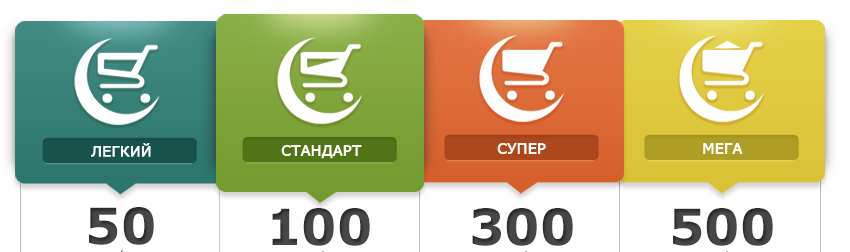
- Для начала необходимо выяснить вашу скорость интернета с помощью онлайн сервисов. В этом вам поможет наша предыдущая статья, почитать можно перейдя по ссылке.
- Выяснив свою скорость, необходимо сравнить с заявленным тарифом. Если результат приблизительно такой же, как заявлен, значит, тормозит и долго качает ваш Internet из-за того, что тариф, выбранный у вашего провайдера слишком мал для вас. Решение очень простое, зайти в личный кабинет и изменить тариф, или позвонить в техподдержку провайдера.
- А вот если протестировав скорость вы увидели, что она ниже заявленной на 20-40%, необходимо обратиться в техподдержку. Выходит, что проблема плохой работы интернета, не в вашем выбранном тарифе, а в неполадках у провайдера.
Поиск программ, съедающих трафика. Советы
- Необходимо закрыть программы, которые вы не используете в данный момент. Они могут в фоновом режиме использовать ваш интернет-канал. Для того, чтобы посмотреть какие это программы, нужно открыть «Диспетчер устройств». Быстрый вариант это нажатие на «Ctrl + Shift + Esc» или «Ctrl + Alt + Del». Дальше «Производительность» нажимаем на «Открыть монитор ресурсов» и в пункте «Сеть» вы увидите трафик всех программ. Но нужно помнить закрывать нужно только те утилиты, которые ненужные, чтобы не привести к сбою всей системы.
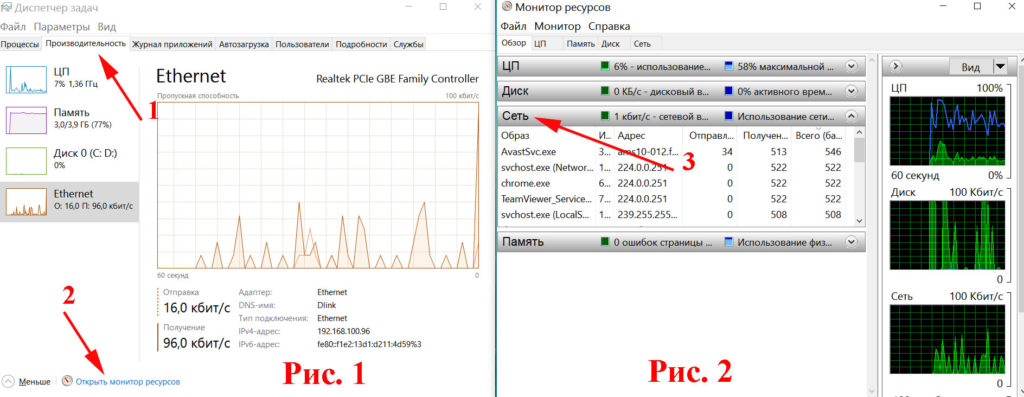
- Проблема в используемом браузере. Необходимо: выключить ненужные расширения, очистить кэш, или удалить полностью браузер и заново установить. Еще почти в каждом популярном браузере есть функция «Турбо режим», попробуйте включить её и посмотреть на изменения.
- При использовании proxy или VPN, необходимо отключить их и сделать замер скорости, если будет наблюдаться прирост скорости, значит нужно заменить их на другие.
- Сделайте полную чистку на ПК, при помощи любой бесплатной утилитой, к примеру CCleaner Free.
- Просканируйте антивирусом свой компьютер. Потому, что есть вероятность заражения, рекламным вирусом. Из-за этого вируса, может увеличиться скорость отдачи в сеть всякого мусора и снизиться при этом ваш интернет канал.
- В доме отключите все неиспользуемые устройства подключенные к сети. Они могут использовать трафик без вашего ведома.
- Сделайте обновление драйверов сетевого оборудования, а также ОС Windows.
Делаем настройку планировщика пакетов QoS
Для того чтобы узнать, как легко увеличить скорость передачи данных, необходимо выключить его резервирование. Windows стандартно ставит в резерв 25% пропускной способности. Ваша задача отключить этот резерв. Как это сделать, мы подробно опишем ниже в статье.
- Начнем с окошка «Выполнить» для его появления нажимаем сочетания клавиш Win+R и пропишем в нем «gpedit.msc»
- В появившемся окне с левой стороны ищем строчку «Конфигурация компьютера» раскрыв её нажимаем на папку «Административные шаблоны».
- Вы увидите в правой стороне папку «Сеть», нажимаем на неё.
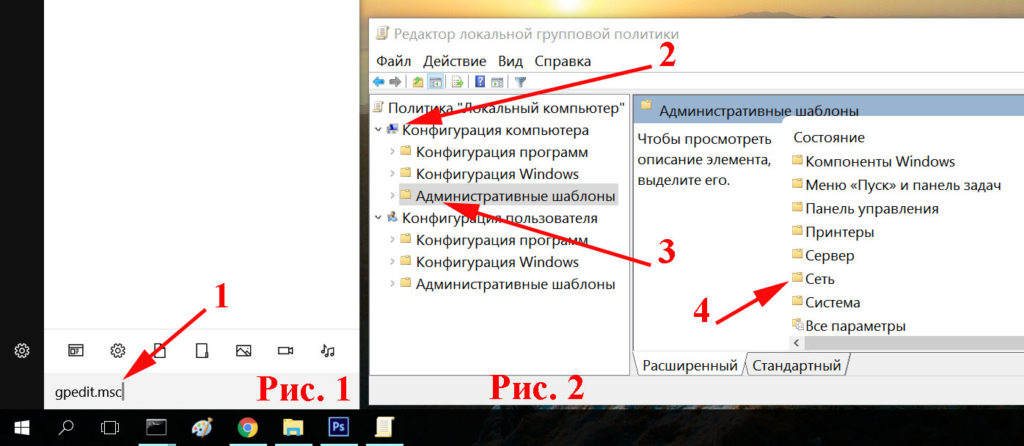
- Дальше ищем «Планировщик пакетов QoS» и «Ограничить резервируемую пропускную способность».
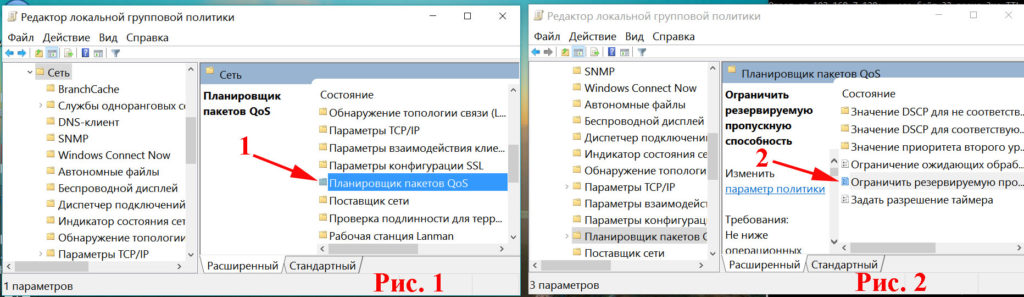
- Появится окно в котором и предстоит внести важные изменения. Ставим галочку в пункте «Включено». В окошке «Ограничение пропускной способности %» необходимо указать значение «0», благодаря этому мы и отключим резервирование. Не забываем сохранить нажав на кнопку «Применить» и для выхода жмем «ОК». Готово.
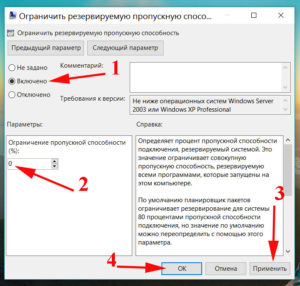
- Не забываем перепроверить, стоит ли галочка на планировщике пакетов, в активном интернет подключении. Если стоит, закрываем и пользуемся, если нет, ставим и закрываем. После проделанной процедуры скорость интернета должна повыситься
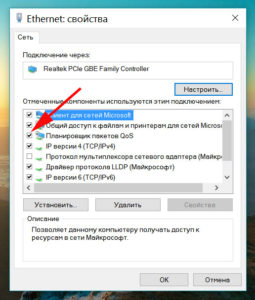
Настройка последовательного порта (COM1)
- На рабочем столе жмем правой кнопкой мыши на ярлыке «Мой компьютер», выбираем «Свойства», появится окно в котором жмем на строку «Диспетчер устройств».
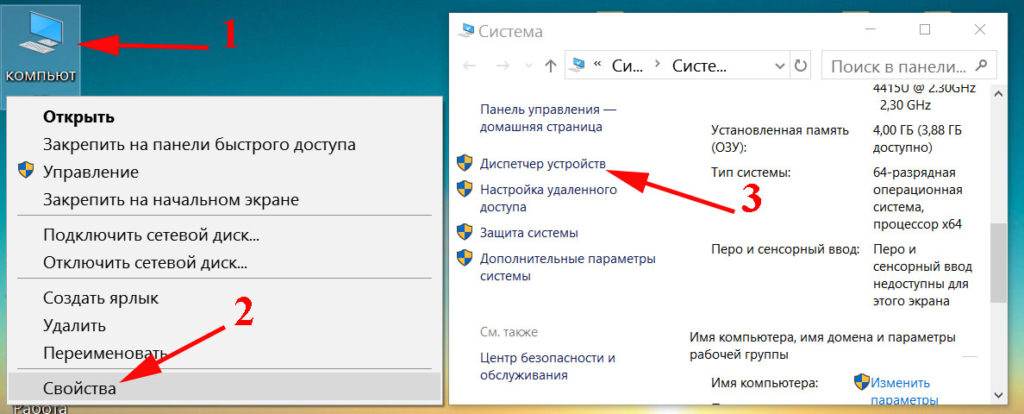
- В диспетчере выбираем пункт «Порты», потом жмем «Последовательный Порт (COM)».
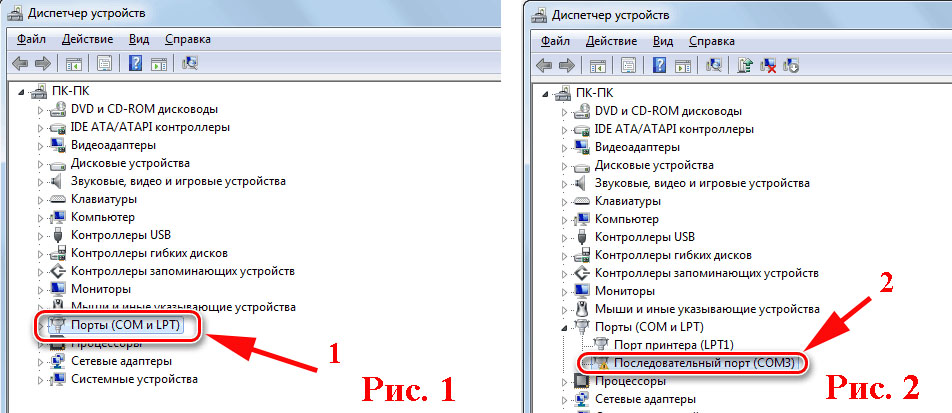
- Сверху окна, жмем на вкладку «Параметры порта». Здесь увидите строку «Бит в секунду». Дальше, увеличиваем чтобы увеличить пропускную способность интернета, на максимальное значение «128000», жмем «ОК».
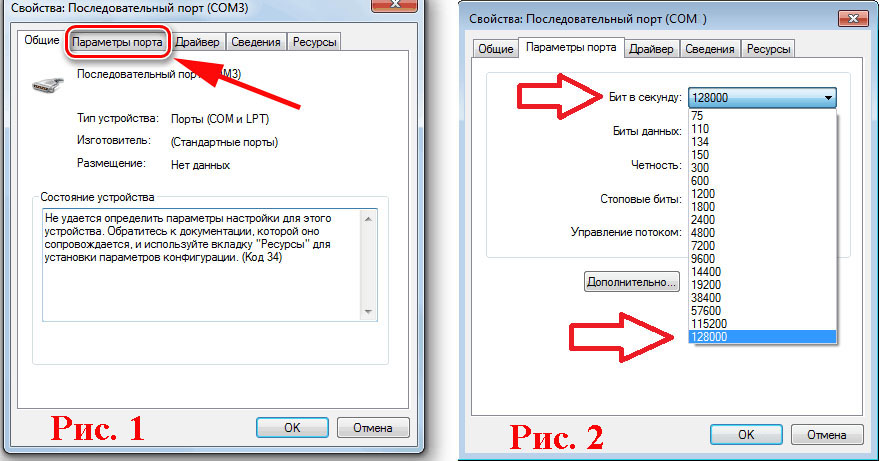
Выбираем самый скоростной DNS-сервер
DNS-сервера конечно же все разные, одни перегруженные, другие медленно работают, а некоторые и вовсе находятся на большом расстоянии от вас. Все эти факторы непосредственно влияет на скорости загрузки страницы. Поэтому ваша задача определить наиболее подходящий и самый быстрый DNS-сервер, который будет находиться в непосредственной близости от вас. Существуют утилиты, которые нам помогут определиться с DNS-сервером. Про одну из них мы сейчас и расскажем, называется она Namebench. Подходит она как для Linux так и для Windows. Устанавливать её не нужно, просто скачиваете и запускаете.
Подробное описание, как ней пользоваться, смотрите ниже на видео.
Как определиться с браузером

Самый простой способ, проверить какой браузер открывает страницы быстрее, это установить сразу несколько их и по очереди открывать один и тот же сайт на каждом. Честно говоря, я скептически к этому методу отнесся. Но когда решил все же попробовать, был крайне удивлен. Из всех браузеров был один явный фаворит, которым и посей день, пользуюсь. Быстрый способ увеличения скорости это — «Турбо режим», эта функция полезная, она помогает быстрее открывать страницы.
Выбираем план электропитания
Изменив план электропитания, у вас благодаря этому немного повыситься скорость интернета на компьютере. Давайте в этом действии рассмотрим все плюсы и минусы.
- Начнем с раздела «Панель управления», слева сверху «Система и безопасность» и «Электропитание».
- Смотрим пункт «Основные планы» если там стоит точка в разделе «Сбалансированный (рекомендуется)» значит меняем, ставим точку в пункт «Высокая производительность».
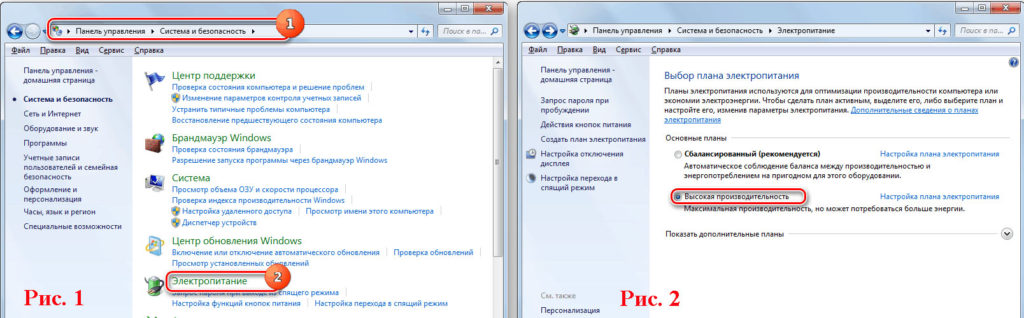
По умолчанию практически во всех компьютерах стоит точка в пункте «Сбалансированный (рекомендуется)», это для того, чтобы ПК меньше потреблял электроэнергии. Но из-за этого производительность снижается, в этом списке и сетевая плата. Когда мы ставим точку «Высокая производительность» производительность увеличивается, но есть и минус, разряд батареи на ноутбуке будет быстрее. Поэтому менять план электропитания лучше, когда вы подключены в сеть 220 вольт, а не от батареи работаете.
Проверка настроек, сетевой карты
Снижение быстродействия интернета может быть связано с неправильной настройкой сетевого адаптера или у вас банально устаревшие драйвера.
- На рабочем столе нажимаем правой клавишей мыши на ярлыке «Мой компьютер» и выбираем «Свойство». Дальше клацаем на строке «Диспетчер устройств», находим строку «Сетевые адаптеры» раскрываем, ищем ваш сетевой адаптер. Клацаем на нем двойным нажатием мыши.
- Сверху выбираем вкладку «Дополнительно», дальше жмем на строку «Speed & Duplex». Здесь нужно выбрать «Значение», нас интересует максимальное «100 Mbps Full Duplex».
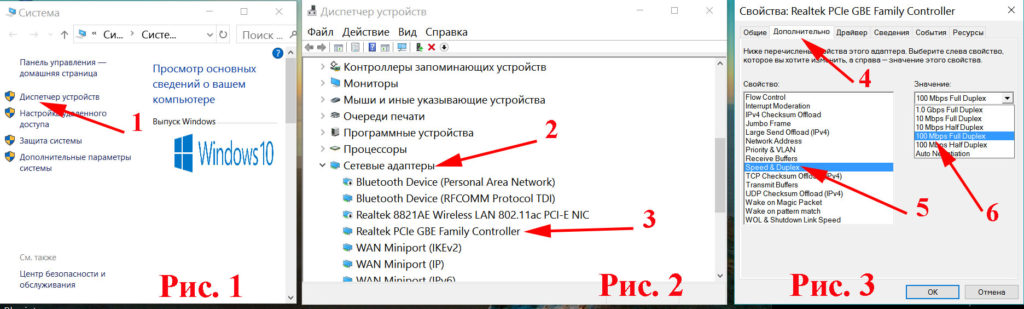
После настройки, сверьте версию драйвера на сайте производителе. Если окажется, что у вас старая версия, тогда необходимо обновить.
Увеличиваем скорость интернета на планшете, телефоне
Для увеличения скорости отлично подойдет приложение Internet Speed Master. Оно повышает на планшете и смартфоне, которые на Android, работоспособность в сети. Сразу скажу, что для работы утилиты необходимо root права, есть вероятность и без них, но этот вариант далеко не у всех проходит.
Как работать с Internet Speed Master вы в деталях можете посмотреть на видео ниже.
Как поднять скорость через WiFi роутер
Роутеры сейчас есть почти в каждой квартире. Это одно из благ цивилизации, которое помогает раздать Internet по Wi Fi. Но не редко именно роутеры становятся проблемой снижения скорости интернета. Давайте разберемся, почему так происходит и как увеличить скорость интернета с роутера.
Как расположить роутер в доме
Некоторые люди ставят роутер за шкафом или в труднодоступном месте, этого делать категорически нельзя. Вай фай не любит преграды, в виде толстой стены или того же шкафа, сигнал существенно уменьшится, соответственно и быстродействие упадет. Поэтому необходимо ставить на открытом месте, где будет сквозное пространство, окна, дверные проемы. Следуя этим рекомендациям, интернет через роутер будет раздаваться с максимальной скоростью.

Обновляем прошивку на роутере
Все производители время от времени обновляют прошивку, делают её более продуктивнее, добавляют функционал, улучшают защиту. Поэтому рекомендуется периодически заходит на официальный сайт производителя и при появлении более новой прошивки обновлять маршрутизатор.

Ищем несанкционированное подключение
Рассмотрим самый простой метод выяснить подключен кто-то к сети WiFi или нет. Для этого необходимо отключить все устройства от маршрутизатора и посмотреть как будет мигать индикация WAN ( маленький светодиод). При частом мигании WAN будет понятно, что у вас повышенная загрузка роутера, значит кто-то качает с помощью вашей вай фай сети. Если редко помигивает, значит, кроме вас сетью никто не пользуется.

Еще один простой способ. Зайдите на роутер, для этого необходимо вбить в браузере IP маршрутизатора и вести логин, пароль. Попадете в меню настройки роутера, дальше перейдите вкладку «Подключения» вы увидите все текущие соединения. Теперь посмотрите, все ли устройства принадлежат вам.
И не забываем, периодически в заходить в параметры беспроводной сети, для того чтобы поменять пароль.
Как усилить сигнал вай фай на роутере
Если есть денежные средства, которые вы можете потратить, тогда проще всего купить усилитель беспроводного сигнала wifi. На рынке их много разных моделей, поэтому выбираем по финансовым возможностям. Усилив сигнал Wi Fi, вы также увеличите пропускную скорость интернета.

Программы при помощи, которых можно увеличить скорость интернета
Последний способ, как легко увеличить быстроту интернета, о котором мы расскажем, это программы, благодаря которым можно добиться повышения скорости.
1 Утилита SG TCP Optimizer
TCP Optimizer поможет ускорить текущую скорость 10-25%. Большой плюс этой утилиты то, что она бесплатная в использовании.
Запускаем утилиту от имени администратора.
- Выставьте на шкале максимальную Internet скорость в «Connection Speed»
- Находим свое устройство в из списка «Network adapter selection»
- В разделе «Choose settings» ставим точку возле «Optimal».
- Завершающим этапом будет, нажатие на «Apply changes». Обязательно перезагрузите компьютер.
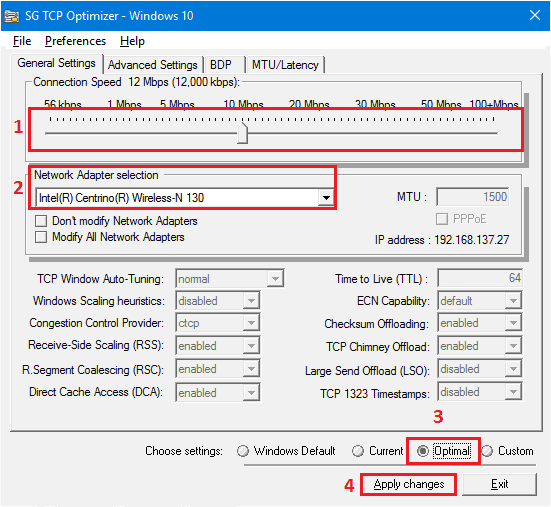
Когда ПК загрузится, посмотрите, как работает Internet, протестируйте его. Утилита должна поднять быстроту открытия страниц и увеличить закачку файлов.
3 Утилита Auslogics BoostSpeed
Auslogics BoostSpeed – хорошая утилита, не требующая больших познаний.
- Программа бесплатная и мало весит. Скачиваем и устанавливаем, обязательно после установки перезагружаем.
- Открываем и выбираем «Инструменты», дальше под строкой «Ускорение интернета» жмем «Автоматически».
- Ставим точку в строке «Быстрая», жмем на кнопку «Анализ».
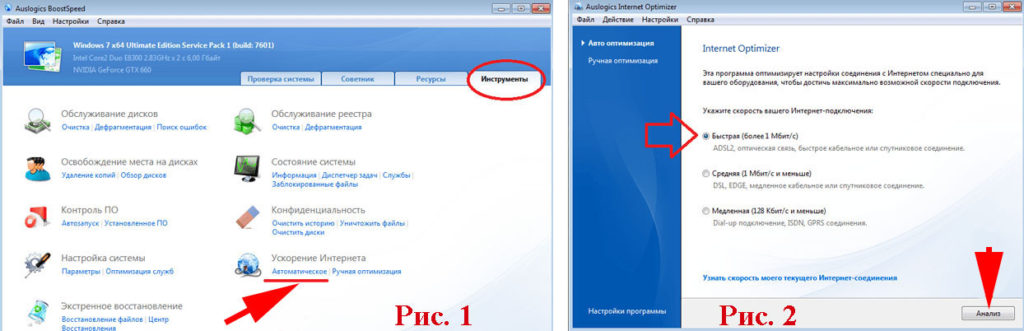
- В появившемся окне увидите перечень параметров, которые необходимо оптимизировать. Жмем «Оптимизировать» и «Перезагрузить». Готово.
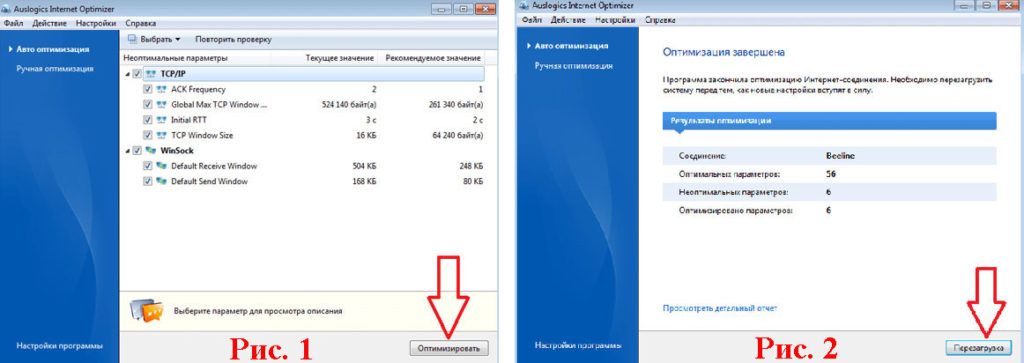
Заключение
Факторов, которые влияют на скорость интернета очень много. В статье мы постарались подробно рассказать, как можно увеличить скорость локальной сети и интернета. Все, эти методы, без особого труда, может каждый применить у себя дома. Если эти способы не помогли, вам необходимо обратиться в техническую поддержку вашего интернет провайдера. Так как от вашего провайдера очень много, что зависит и быстрота интернета в том числе.
Надеемся, что статья была вам полезна. Не забываем писать Комментарии.
Вы также можете почитать:
21 способ увеличить скорость интернета
Чаще всего причиной медленного интернета является устаревший или неправильно настроенный маршрутизатор. Скорость также может падать, если вы нерационально используете Сеть. И наконец, виновником может быть недобросовестный провайдер.
Как ускорить интернет на компьютере или смартфоне
1. Снизьте качество видео
Если скорости интернета не хватает для стриминга видео, YouTube снижает качество автоматически. Но другие видеосервисы могут этого не делать. Если изображение в вашем онлайн‑кинотеатре замирает или тормозит, попробуйте выбрать более низкое качество видео. Это снизит чёткость, зато ускорит воспроизведение.
2. Закройте лишние вкладки
Большое количество открытых вкладок может снижать производительность компьютера и скорость браузера. Старайтесь закрывать страницы, которые не используете.
Для удобства часто посещаемые сайты можно добавить в закладки с помощью комбинации Ctrl + D. В Safari для этого нужно зажать плюс рядом с адресом страницы и выбрать «Закладки».
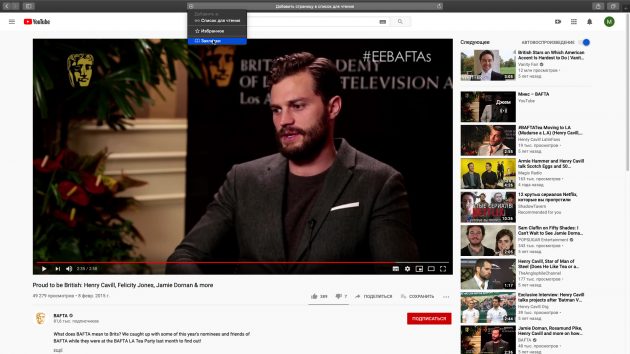
3. Включите турборежим
Некоторые браузеры поддерживают режим экономии трафика, или турборежим. Программа сжимает страницы и видео, из‑за чего на их загрузку уходит меньше времени. Эти инструкции помогут включить турборежим в популярных обозревателях: Chrome, Opera, «Яндекс.Браузер».
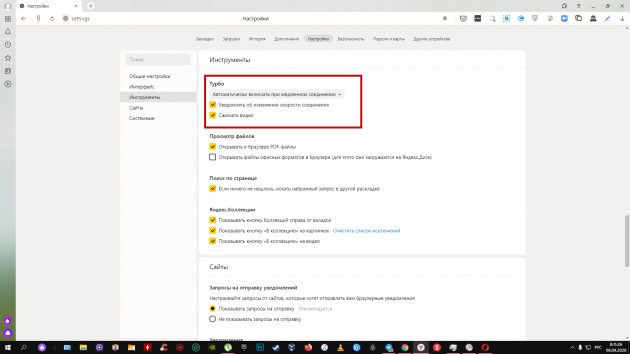 Настройки турборежима в «Яндекс.Браузере»
Настройки турборежима в «Яндекс.Браузере»
4. Установите блокировщик рекламы
Анимированные баннеры и другая реклама могут существенно влиять на скорость браузера. Подберите для своего устройства хороший блокировщик. Он избавит вас от надоедливых объявлений, а заодно и ускорит интернет.
5. Избавьтесь от ненужных расширений браузера
Различные плагины могут замедлять работу браузера, снижая тем самым скорость загрузки страниц. Если вы устанавливали расширения, удалите или отключите те из них, в которых не нуждаетесь. Это можно сделать в специальном разделе браузера.
- В Chrome откройте меню и нажмите «Дополнительные инструменты» → «Расширения».
- В Firefox и «Яндекс.Браузере» откройте меню и нажмите «Дополнения».
- В Opera нажмите на три точки в нижнем левом углу и выберите «Расширения».
- В Edge откройте меню и нажмите «Расширения».
6. Замените или отключите VPN
Если вы используете VPN или прокси, отключите их и проверьте, изменилась ли скорость. Если она заметно вырастет, попробуйте сменить VPN или прокси‑сервис либо по возможности обходитесь без него.
7. Удалите лишние программы
Некоторые приложения интенсивно нагружают интернет‑канал даже в фоновом режиме. Вычислите их и удалите с устройства. Как минимум зайдите в настройки каждого такого приложения и ограничьте использование Сети, если для этого есть подходящие опции.
Чтобы узнать, какие программы нагружают Сеть в Windows, откройте «Монитор ресурсов» (Ctrl + Alt + Del → «Диспетчер задач» → «Производительность» → «Открыть монитор ресурсов» → «Сеть»).

В macOS то же самое можно увидеть в утилите «Мониторинг системы» (Finder → «Программы» → «Утилиты» → «Мониторинг системы» → «Сеть»).

А приложение My Data Manager покажет эксплуататоров Сети в Android или iOS.

Цена:
Бесплатно

Цена:
Бесплатно
8. Отключите лишнюю технику от интернета
Чем больше устройств использует домашнюю сеть, тем медленнее она работает на каждом из них. Не забывайте об этом. При нехватке скорости старайтесь отключать от интернета гаджеты, которыми вы не пользуетесь в данный момент.
9. Обновите драйверы и операционную систему
Новые версии ОС и драйвера сетевой карты тоже могут обеспечивать более высокую скорость и стабильность Сети. Проверьте в настройках наличие обновлений для операционной системы. Что касается драйверов, проще всего обновить их автоматически с помощью Driver Booster либо аналогичных программ. Такие утилиты сами сообщают, если драйвер нуждается в обновлении.

Driver Booster →
10. Установите антивирус
Вредоносные и рекламные программы также могут замедлять браузер и нагружать Сеть. Воспользуйтесь антивирусом, чтобы проверить систему и удалить нежелательные объекты.
11. Смените тарифный план
Измерьте скорость интернета с помощью специальных сервисов. Если она совпадает с обещаниями провайдера, но слишком медленная для вас, задумайтесь над переходом на более быстрый тарифный план.
Но помните, что скорость по Wi‑Fi может быть ниже из‑за недостаточной мощности роутера и других факторов, которые не зависят от провайдера. К примеру, при тарифе 100 Мбит/с маршрутизатор может выдавать только 60 Мбит/с, а то и меньше.
Поэтому обещания провайдера лучше сравнивать со скоростью проводного подключения. Для этого перед измерением достаточно вставить интернет‑кабель напрямую в компьютер.
12. Смените провайдера
Если скорость вашего интернета ниже обещанной провайдером и ничего не помогает, обратитесь в поддержку. Если специалисты не решат эту проблему, подумайте над сменой провайдера.
Как увеличить скорость интернета, если вы пользуетесь Wi‑Fi
1. Поставьте пароль на Wi‑Fi‑сеть
Если не защитить домашнюю сеть, к ней смогут подключаться посторонние. Представьте, что станет со скоростью, если соседи будут использовать торренты или смотреть видео через ваш роутер. Поэтому зайдите в настройки маршрутизатора, откройте раздел беспроводных сетей и установите пароль, если не сделали этого ранее.
Чтобы попасть в настройки, введите в браузере 192.168.1.1, 192.168.0.1 или другой адрес, указанный на нижней стороне роутера. Там же должны быть логин и код доступа, необходимые для входа.
2. Используйте стандарт 802.11ac
Если в настройках маршрутизатора доступен современный стандарт Wi‑Fi 802.11ac, активируйте его. Если нет, переключитесь на 802.11n — менее быстрый, но тоже актуальный режим.
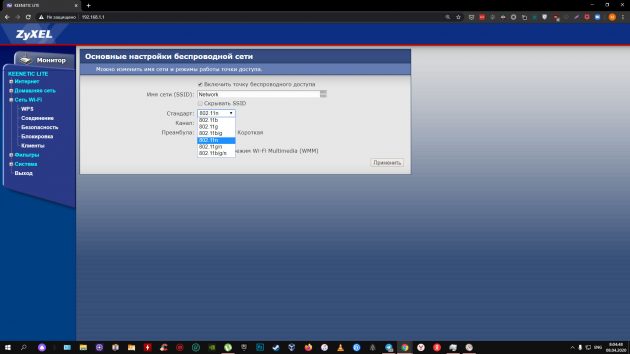
3. Переключитесь на Wi‑Fi 5 ГГц
Если у вас двухдиапазонная модель роутера, попробуйте переключиться в его настройках на частоту 5 ГГц. В этом диапазоне Wi‑Fi работает быстрее, но с меньшей зоной покрытия.
Вы также можете включить две параллельные сети, одна из которых будет работать в стандартном диапазоне 2,4 ГГц, а другая — в диапазоне 5 ГГц.
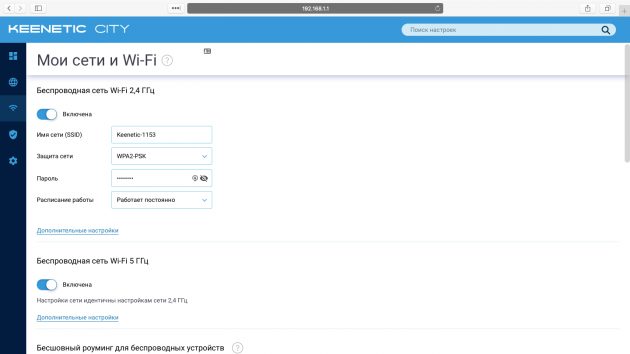
4. Обновите прошивку маршрутизатора
Разработчики постоянно оптимизируют ПО. Поэтому на свежей прошивке роутер может работать быстрее. Инструкцию по обновлению своей модели ищите на официальном сайте производителя или в приложении для вашего роутера.
5. Сбросьте роутер до заводских настроек
Скорость интернета может упасть из‑за сбоя в программной части маршрутизатора. Если вы заметили её резкое снижение, сначала перезапустите роутер. Если не поможет, попробуйте сбросить устройство с помощью кнопки Reset и настроить его заново.
6. Правильно разместите маршрутизатор
Во многом скорость Wi‑Fi‑сети зависит от места размещения роутера. Чем ближе он находится к устройству‑приёмнику и чем меньше физических преград между ними, тем лучше. Найти оптимальное место можно только опытным путём. Обычно роутер размещают ближе к центру квартиры или дома, чтобы сигнал охватывал все комнаты одинаково.
7. Используйте репитеры
Если у вас слишком большое помещение, мощности роутера может не хватать. В такой ситуации помогут повторители сигнала. Их также называют ретрансляторами и репитерами. Вы можете купить и установить повторители между маршрутизатором и отдалёнными комнатами. А если у вас остался старый роутер, можете сделать репитер из него.
8. Смените маршрутизатор
Чтобы ваша домашняя сеть была максимально быстрой, желательно использовать современный роутер. Если ваше устройство не поддерживает диапазон 5 ГГц и стандарт 802.11ac, а его мощности не хватает для вашей квартиры, возможно, стоит сменить маршрутизатор на новый.
Как увеличить скорость мобильного интернета
Проверьте: возможно, вы подключаетесь к мобильному интернету через 3G, но ваше устройство поддерживает более быстрый стандарт LTE (4G). Зайдите в настройки, найдите раздел беспроводных сетей и посмотрите доступные режимы. Если среди них есть LTE и он неактивен, переключитесь на него.
Читайте также
👩💻💻🎮
10 советов по увеличению скорости
Ищи:
Меню
Мы поможем вам найти лучшее
близко
- Облачное хранилище
- Меню
- Лучшее облачное хранилище
- Облачное хранилище
- Сравнение облачного хранилища 2020
- Лучшее бесплатное облачное хранилище
- Лучшее облачное хранилище для бизнеса
- Лучшее облачное хранилище для фотографий
- Лучшее облачное хранилище для видео
- Подробнее Вверх Выбор
- Обзоры
- Облачное хранилище
- Лучший выбор Sync.com
- pCloud
- Tresorit
- SugarSync
- Livedrive
- Dropbox
- MEGA.nz
- Все обзоры
- Cloud Storagebox
- против Google
- Cloud Storagebox
- против Google Storagebox
- против
9000 Drop5 Сравнение
- Learn
- Cloud Storage
- Альтернативы Dropbox
- Все статьи
- Меню
- Лучшие списки
- Онлайн-резервное копирование
- Лучшие облачные службы резервного копирования 2020 года
- Лучшее онлайн-резервное копирование для бизнеса 2020
- Лучшее облачное резервное копирование для Windows
- Лучшее облачное резервное копирование для Mac
- Лучшее неограниченное облачное резервное копирование
- Обзоры
- Онлайн-резервное копирование
- Best Unlimited Backblaze
- IDrive
- Acronis True Image
- Cloudberry Backup от MSP360
- SpiderOak
- Carbonite
9000
9000 7 IDrive против CrashPlan против Backblaze
- Online Backup
- Online Storage или Online Backup: в чем разница?
- Меню
- Лучший VPN по использованию
- VPN
- Лучший VPN Pro
.
3 удобных теста скорости интернета из командной строки
Возможность проверки скорости сетевого подключения дает вам возможность контролировать свой компьютер. Три инструмента с открытым исходным кодом, которые позволяют вам проверять скорость вашего интернета и сети из командной строки: Speedtest, Fast и iPerf.
Speedtest
Speedtest — давний фаворит. Он реализован на Python, упакован в Apt, а также доступен с помощью pip. Вы можете использовать его как инструмент командной строки или в скрипте Python.
Установить с помощью:
sudo apt установить speedtest-cli или
sudo pip3 установить speedtest-cli Затем запустите его командой speedtest :
$ speedtest
Получение speedtest.конфигурация сети ...
Тестирование из CenturyLink (65.128.194.58) ...
Получение списка серверов speedtest.net ...
Выбор лучшего сервера на основе ping ...
Хостинг CenturyLink (Кембридж, Великобритания) [20,49 км] : 31,566 мс
Тестирование скорости загрузки ........................................... .....................................
Загрузка: 68,62 Мбит / с
Тестирование скорости загрузки .. .................................................. ..................................................
Загрузки: 10.93 Мбит / с
Это дает вам скорость загрузки и выгрузки из Интернета. Он быстрый и поддерживает сценарии, поэтому вы можете запускать его регулярно и сохранять вывод в файл или базу данных для записи скорости вашей сети с течением времени.
Быстро
Fast — это услуга, предоставляемая Netflix. Его веб-интерфейс расположен на Fast.com, а интерфейс командной строки доступен через npm:
.
npm install --global fast-cli И веб-сайт, и утилита командной строки предоставляют один и тот же базовый интерфейс: это максимально простой тест скорости:
$ быстро82 Мбит / с ↓
Команда возвращает скорость загрузки в Интернете.Чтобы получить скорость загрузки, используйте флаг -u :
$ быстро -u⠧ 80 Мбит / с ↓ / 8,2 Мбит / с ↑
iPerf
iPerf — отличный способ проверить скорость вашей локальной сети (а не скорость вашего Интернета, как это делают два предыдущих инструмента). Пользователи Debian, Raspbian и Ubuntu могут установить его с помощью apt :
sudo apt установить iperf Он также доступен для Mac и Windows.
После установки вам понадобятся две машины в одной сети, чтобы использовать его (на обоих должен быть установлен iPerf).Назначьте один сервер.
Получите IP-адрес серверной машины:
ip адрес показать | grep inet. * brd Ваш локальный IP-адрес (при условии, что это локальная сеть IPv4) начинается с 192.168 или 10 . Запишите IP-адрес, чтобы вы могли использовать его на другом компьютере (на том, который назначен клиентом).
Запустить iperf на сервере:
iperf -s Ожидает входящих подключений от клиентов.Назначьте другую машину в качестве клиента и запустите эту команду, заменив IP-адрес вашего серверного компьютера на образец здесь:
iperf -c 192.168.1.2 Для проведения теста требуется всего несколько секунд, и он возвращает размер передачи и рассчитанную пропускную способность. Я провел несколько тестов со своего ПК и ноутбука, используя домашний сервер в качестве сервера. Я недавно установил Cat6 Ethernet вокруг своего дома, поэтому я получаю скорость до 1 Гбит / с от своих проводных подключений, но гораздо более низкие скорости для подключений Wi-Fi.
Вы можете заметить, где записано 16 Гбит / с. Я использовал сервер для тестирования самого себя, поэтому он просто проверял, насколько быстро он может записывать на свой собственный диск. На сервере есть жесткие диски, скорость которых составляет всего 16 Гбит / с, но мой настольный ПК получает 46 Гбит / с, а мой (более новый) ноутбук — более 60 Гбит / с, поскольку у них есть твердотельные накопители.
Подведение итогов
С помощью этих инструментов узнать скорость вашей сети довольно просто. Если вы предпочитаете сценарий или запускать их из командной строки для удовольствия, любой из вышеперечисленных проектов поможет вам.Если вам нужны определенные двухточечные показатели, iPerf — ваш лучший выбор.
Какие еще инструменты вы используете для измерения сети дома? Делитесь в комментариях.
Эта статья была первоначально опубликована в блоге Ben Nuttall’s Tooling и используется здесь с разрешения.
.
10 способов повысить скорость вашего текущего маршрутизатора
MakeUseOf — Политика конфиденциальности
Мы уважаем вашу конфиденциальность и обязуемся защищать вашу конфиденциальность во время работы в сети на нашем
сайт. Ниже раскрываются методы сбора и распространения информации для этой сети.
сайт.
Последний раз политика конфиденциальности обновлялась 10 мая 2018 г.
Право собственности
MakeUseOf («Веб-сайт») принадлежит и управляется Valnet inc.(«Нас» или «мы»), корпорация
зарегистрирован в соответствии с законодательством Канады, с головным офисом по адресу 7405 Transcanada Highway,
Люкс 100, Сен-Лоран, Квебек h5T 1Z2.
Собранные персональные данные
Когда вы посещаете наш веб-сайт, мы собираем определенную информацию, относящуюся к вашему устройству, например, ваше
IP-адрес, какие страницы вы посещаете на нашем веб-сайте, ссылались ли вы на другие
веб-сайт, и в какое время вы заходили на наш веб-сайт.
Мы не собираем никаких других персональных данных.Если вы заходите на наш сайт через
учетной записи в социальной сети, пожалуйста, обратитесь к политике конфиденциальности поставщика социальных сетей для получения информации
относительно их сбора данных.
Файлы журнала
Как и большинство стандартных серверов веб-сайтов, мы используем файлы журналов. Это включает интернет-протокол (IP)
адреса, тип браузера, интернет-провайдер (ISP), страницы перехода / выхода, тип платформы,
дата / время и количество кликов для анализа тенденций, администрирования сайта, отслеживания пользователей
движение в совокупности и собирать широкую демографическую информацию для совокупного использования.
Файлы cookie
Файл cookie — это фрагмент данных, хранящийся на компьютере пользователя, связанный с информацией о пользователе.
Мы и некоторые из наших деловых партнеров (например, рекламодатели) используем файлы cookie на нашем веб-сайте.
Эти файлы cookie отслеживают использование сайта в целях безопасности, аналитики и целевой рекламы.
Мы используем следующие типы файлов cookie:
- Основные файлы cookie: эти файлы cookie необходимы для работы нашего веб-сайта.
- Функциональные cookie-файлы: эти cookie-файлы помогают нам запоминать выбор, который вы сделали на нашем веб-сайте, запоминать ваши предпочтения и персонализировать ваш опыт работы с сайтом.
- Аналитические и рабочие файлы cookie: эти файлы cookie помогают нам собирать статистические и аналитические данные об использовании веб-сайта.
- Файлы cookie социальных сетей: эти файлы cookie позволяют вам взаимодействовать с контентом на определенных платформах социальных сетей, например, «лайкать» наши статьи. В зависимости от ваших социальных сетей
настройки, сеть социальных сетей будет записывать это и может отображать ваше имя или идентификатор в связи с этим действием. - Рекламные и таргетированные рекламные файлы cookie: эти файлы cookie отслеживают ваши привычки просмотра и местоположение, чтобы предоставить вам рекламу в соответствии с вашими интересами.
См. Подробности в разделе «Рекламодатели» ниже.
Если вы хотите отключить файлы cookie, вы можете сделать это в настройках вашего браузера. Для получения дополнительной информации о файлах cookie и способах управления ими,
см. http://www.allaboutcookies.org/.
Пиксельные теги
Мы используем пиксельные теги, которые представляют собой небольшие графические файлы, которые позволяют нам и нашим доверенным сторонним партнерам отслеживать использование вашего веб-сайта и собирать данные об использовании, включая
количество страниц, которые вы посещаете, время, которое вы проводите на каждой странице, то, что вы нажимаете дальше, и другую информацию о посещении вашего веб-сайта.
Рекламодатели
Мы пользуемся услугами сторонних рекламных компаний для показа рекламы, когда вы посещаете наш веб-сайт. Эти компании могут использовать информацию (не включая ваше имя, адрес, адрес электронной почты или номер телефона) о ваших посещениях этого и других веб-сайтов для размещения рекламы товаров и услуг, представляющих для вас интерес. Если вы хотите получить дополнительную информацию об этой практике и узнать, как можно отказаться от использования этой информации этими компаниями, щелкните здесь.
Рекламодатели, как сторонние поставщики, используют файлы cookie для сбора данных об использовании и демографических данных для показа рекламы на нашем сайте. Например, использование Google
Файлы cookie DART позволяют показывать рекламу нашим пользователям на основе их посещения наших сайтов и других сайтов в Интернете. Пользователи могут отказаться от использования
DART cookie, посетив политику конфиденциальности Google для рекламы и содержательной сети.
Мы проверили все политики наших рекламных партнеров, чтобы убедиться, что они соответствуют всем применимым законам о конфиденциальности данных и рекомендуемым методам защиты данных.
Мы используем следующих рекламодателей:
Ссылки на другие веб-сайты
Этот сайт содержит ссылки на другие сайты. Помните, что мы не несем ответственности за
политика конфиденциальности таких других сайтов. Мы призываем наших пользователей знать, когда они покидают нашу
сайт, и прочитать заявления о конфиденциальности каждого веб-сайта, который собирает лично
идентифицируемая информация. Это заявление о конфиденциальности применяется исключительно к информации, собираемой этим
Интернет сайт.
Цель сбора данных
Мы используем информацию, которую собираем, чтобы:
- Администрирование нашего веб-сайта, включая устранение неполадок, статистический анализ или анализ данных;
- Для улучшения нашего Веб-сайта и повышения качества обслуживания пользователей, обеспечивая вам доступ к персонализированному контенту в соответствии с вашими интересами;
- Анализируйте использование пользователями и оптимизируйте наши услуги.
- Для обеспечения безопасности нашего веб-сайта и защиты от взлома или мошенничества.
- Делитесь информацией с нашими партнерами для предоставления таргетированной рекламы и функций социальных сетей.
Данные передаются третьим лицам
Мы не продаем и не сдаем в аренду ваши личные данные третьим лицам. Однако наши партнеры, в том числе рекламные партнеры,
может собирать данные об использовании вашего веб-сайта, как описано в настоящем документе. См. Подробности в разделе «Рекламодатели» выше.
Как хранятся ваши данные
Все данные, собранные через наш Веб-сайт, хранятся на серверах, расположенных в США.Наши
серверы сертифицированы в соответствии с Соглашением о защите конфиденциальности между ЕС и США.
IP-адрес и строковые данные пользовательского агента от всех посетителей хранятся в ротационных файлах журнала на Amazon.
сервера на срок до 7 дней. Все наши сотрудники, агенты и партнеры стремятся сохранить
ваши данные конфиденциальны.
Мы проверили политику конфиденциальности наших партнеров, чтобы убедиться, что они соответствуют аналогичным политикам.
для обеспечения безопасности ваших данных.
Согласие в соответствии с действующим законодательством
Если вы проживаете в Европейской экономической зоне («ЕЭЗ»), окно согласия появится, когда
доступ к этому сайту.Если вы нажали «да», ваше согласие будет храниться на наших серверах в течение
двенадцать (12) месяцев, и ваши данные будут обработаны в соответствии с настоящей политикой конфиденциальности. После двенадцати
месяцев, вас снова попросят дать согласие.
Мы соблюдаем принципы прозрачности и согласия IAB Europe.
Вы можете отозвать согласие в любое время. Отзыв согласия может ограничить вашу возможность доступа к определенным услугам и не позволит нам
обеспечить персонализированный опыт работы с сайтом.
Безопасность данных
Наши серверы соответствуют ISO 27018, сводам правил, направленных на защиту личных данных.
данные в облаке. Мы соблюдаем все разумные меры предосторожности, чтобы гарантировать, что ваши данные
безопасность.
В случае, если нам станет известно о любом нарушении безопасности данных, изменении, несанкционированном доступе
или раскрытие каких-либо личных данных, мы примем все разумные меры предосторожности для защиты ваших данных
и уведомит вас в соответствии с требованиями всех применимых законов.
Доступ, изменение и удаление ваших данных
Вы имеете право запросить информацию о данных, которые у нас есть для вас, чтобы запросить
исправление и / или удаление вашей личной информации. пожалуйста, свяжитесь с нами в
[email protected] или по указанному выше почтовому адресу, внимание: Отдел соблюдения требований данных.
Возраст
Этот веб-сайт не предназначен для лиц младше 16 лет. Посещая этот веб-сайт. Вы настоящим
гарантируете, что вам исполнилось 16 лет или вы посещаете Веб-сайт под присмотром родителей.
надзор.
Заявление об отказе от ответственности
Хотя мы прилагаем все усилия для сохранения конфиденциальности пользователей, нам может потребоваться раскрыть личную информацию, когда
требуется по закону, когда мы добросовестно полагаем, что такие действия необходимы для соблюдения действующего
судебное разбирательство, постановление суда или судебный процесс, обслуживаемый на любом из наших сайтов.
Уведомление об изменениях
Каждый раз, когда мы изменяем нашу политику конфиденциальности, мы будем публиковать эти изменения на этой странице Политики конфиденциальности и других
места, которые мы считаем подходящими, чтобы наши пользователи всегда знали, какую информацию мы собираем, как мы ее используем,
и при каких обстоятельствах, если таковые имеются, мы ее раскрываем.
Контактная информация
Если у пользователей есть какие-либо вопросы или предложения относительно нашей политики конфиденциальности, свяжитесь с нами по адресу
[email protected] или по почте на указанный выше почтовый адрес, внимание: Департамент соответствия данных.
.
8 полезных советов по ускорению медленной потоковой передачи
Кажется, что человеческому голоду по медиа нет конца. Так мы следим за текущими событиями и развлекаемся. И хотя в последнее время мы наблюдаем рост количества медиа-каналов следующего поколения, все из которых обслуживают контент в различных форматах, некоторые медиа создают большую нагрузку на наши технологии, чем другие.
Любой, кто регулярно транслирует музыку или видео, знает это.Стриминг «все, что вы можете съесть» — это здорово. То есть до тех пор, пока ваш поток не замедлится до ползания или ваше видео не превратится в сводящую с ума мешанину буферизованных пикселей. Имея это в виду, вот восемь способов ускорить работу ваших потоковых сервисов …
1. Выключите конкурирующие устройства
Сколько устройств, подключенных к Интернету, у вас дома? Огромное количество устройств в наших домах, которые зависят от подключения к Интернету, может вызвать проблемы, когда вы пытаетесь смотреть Netflix или другой потоковый сервис.
Кроме того, растет использование интеллектуальных устройств, что еще больше увеличивает нагрузку на вашу пропускную способность.Хотя многие из этих устройств имеют чрезвычайно низкое энергопотребление и создают очень небольшие накладные расходы на сеть, все это складывается.
Если у вас возникают проблемы с потоковой передачей на телевизоре или ноутбуке, проверьте, что делают другие устройства в вашем доме.Ваш партнер использует торрент или уже смотрит сервис видео по запросу? Умное устройство перегружено и потребляет всю вашу пропускную способность?
Обойдите свой дом и выясните, какие устройства замедляют работу ваших потоковых сервисов.
2. Проверьте свою сеть на наличие злоумышленников
Помимо проверки дома на наличие устройств, использующих слишком большую полосу пропускания, вы также должны проверить свою сеть на предмет непредвиденных устройств.
Если вы живете там, где другие люди могут получить доступ к вашему Wi-Fi-соединению, и ваш пароль Wi-Fi немного не защищен, кто-то может использовать вашу пропускную способность.Если кто-то другой использует ваше интернет-соединение, это может объяснить, почему ваша служба потокового видео испытывает трудности.
Если вы не уверены, что занимает вашу полосу пропускания, ознакомьтесь с нашими главными советами по мониторингу вашей домашней сети.
3. Используйте кабель Ethernet вместо Wi-Fi
Шнуры и кабели не гладкие.Они мешают и могут споткнуться. Тем не менее, если вы хотите получить максимальную производительность от оборудования потребительского уровня, кабели необходимы для определенных вещей. Большинство компьютерных геймеров предпочтут проводные периферийные устройства, такие как мыши и клавиатуры, а не их беспроводные аналоги, и все это для небольшого повышения производительности.
Когда дело доходит до потоковой передачи, кабель Ethernet обеспечивает прямое проводное соединение между маршрутизатором и оборудованием.Использование проводного соединения поверх беспроводного может существенно повлиять на качество вашего потока.
Например, большинство кабелей Ethernet поддерживают скорость до 1 Гбит / с, тогда как новейшие кабели Ethernet Cat 7 поддерживают феноменальные 10 Гбит / с.
Кроме того, скорость вашего соединения снизится из-за ограничений технологии Wi-Fi. Старый маршрутизатор может ограничивать скорость около 150 Мбит / с, в то время как маршрутизатор, использующий наиболее распространенную текущую технологию Wi-Fi, 802.11ac, максимальная скорость составит около 1,3 Гбит / с. Даже если ваш маршрутизатор достигнет этой максимальной скорости (а этого не произойдет!), Соединение все равно будет испытывать помехи. А помехи означают более медленную потоковую передачу и неоднородное воспроизведение видео.
Конечно, реальным ограничивающим фактором является скорость вашего Интернета.Если у вас медленное интернет-соединение, никакая магия не может значительно увеличить скорость вашего соединения. Прокладка кабелей по всему дому может не добавить эстетики, но поможет вам ускорить работу потоковых сервисов.
4. Перемещение маршрутизатора и устройств
Знаю, знаю; Я просто сказал использовать Ethernet вместо Wi-Fi.Однако это возможно не для всех, поэтому перемещение маршрутизатора — следующий лучший вариант.
Ваш сигнал Wi-Fi будет с трудом проходить сквозь толстые стены и на очень большие расстояния. По возможности переместите маршрутизатор ближе к устройству, на которое вы транслируете, чтобы повысить стабильность соединения.С более стабильным соединением вы будете испытывать меньше проблем с потоковой передачей и улучшите качество потоковой передачи видео.
Держите маршрутизатор подальше от толстых стен, шкафов и других укромных мест и поместите его в такое место, где сигнал Wi-Fi может проходить по всему дому.
Измените канал Wi-Fi
Если вы перемещаете маршрутизатор, вам также следует подумать об изменении канала Wi-Fi.
Ваше соединение Wi-Fi транслирует по определенному каналу. Каналом Wi-Fi по умолчанию для стандартной частоты 2,4 ГГц Wi-Fi является канал 6. Из-за этого он также является наиболее загруженным каналом Wi-Fi и может испытывать помехи в областях с высокой плотностью посетителей.
Существуют альтернативные каналы Wi-Fi на частоте 2,4 ГГц, а также многочисленные каналы на частоте 5 ГГц.Вот как вы можете изменить свой канал Wi-Fi, чтобы повысить качество потокового видео.
5. Выберите более низкое разрешение потоковой передачи
Некоторые из самых простых способов увеличить скорость потоковой передачи кажутся наиболее очевидными.Снижение разрешения потокового видео — это простое решение, которое может иметь большое значение.
Разрешение, с которым вы пытаетесь смотреть видео, имеет огромное значение для объема данных, которые ваше интернет-соединение пытается передать.Чем выше разрешение, тем больше данных требуется. Не только это, но также должен быть постоянный поток данных, чтобы справиться с высокими разрешениями. Ярким примером является разница между потоковой передачей Netflix в HD и 4K. Вы можете транслировать Netflix в HD с соединением 5 Мбит / с, тогда как для потока 4K требуется постоянное соединение 25 Мбит / с.
В следующий раз, когда вы запустите видеопоток, обратите особое внимание на то, как ваш браузер или устройство обрабатывает его.Пытается ли сначала воспроизвести видео с самым высоким разрешением? Или он начинается с низкого разрешения и постепенно повышается качество видео по мере продвижения потока?
Если кажется, что ваши видео каждый раз устанавливают максимальное разрешение по умолчанию и это вызывает медленную скорость или бесконечную буферизацию, переключитесь на следующее лучшее разрешение.Небольшой переход с 1080p до 720p может значительно улучшить ваш опыт. И визуально вы почти не заметите разницы на большинстве мобильных экранов.
Есть еще один бонус.Если вы ведете потоковую передачу на мобильном телефоне, вы будете использовать меньше своего тарифного плана, если будете транслировать с более низким разрешением. Мы подсчитали цифры, поэтому прочитайте нашу статью, посвященную тому, сколько данных потоковое видео использует, чтобы увидеть различия между самыми популярными потоковыми сервисами.
6. Удалить файлы временного кэша
Может показаться странным, но эти временные файлы, создающие цифровой беспорядок, могут замедлить работу службы потокового видео.Кэшированные файлы и временные лицензии, как правило, засоряют наши локальные каталоги и заставляют наши устройства работать больше, чем они должны, для обслуживания свежего контента. Когда веб-сайт обновляется «за кадром», многие из этих файлов становятся ненужным беспорядком.
Если вы хотите разобраться в своих проблемах с медленной потоковой передачей, пришло время узнать, как удалить файлы кеша.
Современные веб-браузеры и операционные системы довольно хорошо справляются с регулярной очисткой временных файлов. Однако, если у вас нет привычки выключать свои устройства должным образом или делать это часто, вы, скорее всего, не понимаете преимуществ этих функций.
Очистка временных файлов работает по-разному в зависимости от вашей операционной системы. Вот как очистить временные файлы в системе Windows, а также как очистить системный и интернет-кеши на Mac.
7. Отключите аппаратное ускорение в настройках
Глубоко внутри вашего любимого браузера скрыта настройка под названием «Отключить аппаратное ускорение».«Вы видели это раньше? Вы знаете, что он делает?
Этот вариант является ответом на частую проблему, с которой сталкиваются стримеры и профессионалы графики. Аппаратное ускорение призвано переложить часть нагрузки с программного обеспечения на процессоры вашей машины.Перенос ответственности должен улучшить производительность для определенных задач, включая потоковую передачу и управление цифровыми медиа.
К сожалению, из-за большого количества аппаратного обеспечения определенные устройства или комбинации внутренних компонентов работают более предсказуемо с отключенной функцией.Если вам не удалось улучшить скорость потоковой передачи каким-либо другим способом, найдите этот параметр и отключите его.
8. Используйте локальное хранилище
Один из способов насладиться четким воспроизведением видео — загрузить файлы на воспроизводящее устройство.Вам нужно будет спланировать фильмы и шоу, которые вы хотите посмотреть. Но самые популярные сервисы потоковой передачи видео по запросу теперь позволяют загружать и хранить ограниченное количество контента.
Хотя это не совсем то же самое, что потоковое видео, предварительная загрузка видео может помочь вам справиться с плохим подключением к Интернету.Вместо того, чтобы пытаться транслировать видео в середине дня, когда другие люди пользуются Интернетом, загрузите шоу или фильм за ночь, чтобы их можно было посмотреть на следующий вечер.
Если вы хотите посмотреть что-то новое, удалите локальные файлы и загрузите что-нибудь еще.
Ускорьте работу служб потокового видео!
Вы можете оставить в прошлом буферизацию, используя эти полезные советы по потоковой передаче видео.
Даже если вы уже знали, что вам следует снизить разрешение, теперь у вас есть несколько других советов по устранению неполадок, которые вы можете попробовать, прежде чем отказаться и заняться чем-то другим.
Ищите этот надоедливый переключатель аппаратного ускорения в настройках и очищайте кеши, пока находитесь там.Попробуйте отсеять свою стойку подключенных устройств или даже инвестировать в преимущества физического подключения через Ethernet.
Дело в том, что вам больше не нужно рвать волосы из-за медленной потоковой передачи.И, что лучше всего, большинство этих исправлений можно попробовать либо бесплатно, либо недорого.
Помните, что есть еще один последний вариант: обновить подключение к Интернету. Вам также следует подумать об обновлении своего маршрутизатора, чтобы воспользоваться последними стандартами Wi-Fi.
Кредит изображения: Rawpixel.com/Shutterstock
Что такое бэкдор и для чего он нужен?
Вы слышали о хакерах, использующих бэкдоры для доступа к компьютерам, но что такое бэкдор? Как это работает и как его закрыть?
Об авторе
Гэвин — старший писатель MUO.Он также является редактором и SEO-менеджером дочернего сайта MakeUseOf, ориентированного на криптовалюту, Blocks Decoded. У него есть степень бакалавра (с отличием) в области современного письма с использованием методов цифрового искусства, разграбленных на холмах Девона, а также более десяти лет профессионального писательского опыта. Он любит много чая.
Подробнее о Гэвине Филлипсе
Подпишитесь на нашу рассылку новостей
Подпишитесь на нашу рассылку, чтобы получать технические советы, обзоры, бесплатные электронные книги и эксклюзивные предложения!
Еще один шаг…!
Подтвердите свой адрес электронной почты в только что отправленном вам электронном письме.
.
